Справочная информация
Аутсорсинг
Аутсорсинг. Что? Где? Как?
В современном мире бизнеса и предпринимательства уже давно сложилось чёткое определение аутсорсинга. Однако не всё так гладко, так как некоторые компании до сих путают аутсорсинг с обычным наймом сотрудников со стороны. Найм - это найм, а аутсорсинг - это полноценное сотрудничество в определённой сфере.
А для того, чтобы не происходило путаницы, следует разобрать это понятие по полочкам.

Понятие аутсорсинга
Если перевести русское слово на английский (откуда оно и пришло к нам), то получится два слова out и sourse, которые дословно переводятся как внешний источник. Отсюда следует, что аутсорсинг - это передача каких-либо неосновных процессов одной компанией другой компании, которая и является тем самым внешним источником и которая имеет штат профессионалов в нужной области. То есть получается, что фирма передаёт часть своей второстепенной работы более квалифицированным работникам из компании - аутсорсера на абонентское обслуживание. Тут важно не запутаться и суметь различить разовую поддержку и аутсорсинг. К разовой поддержке можно привести такой пример, как приходящий системный администратор, которого вызывают время от времени, в случае какой-либо поломки. Противоположностью эпизодической помощи выступает договор с аутсорсинговой компанией, посредством которого осуществляется долговременная квалифицированная поддержка всех процессов, прописанных в договоре.
Разобравшись с понятием, резонно поставить такой вопрос: почему компании прибегают к помощи компаний-аутсорсеров? Ведь с первого взгляда кажется немного странным, передавать часть своих дел каким-бы ни было профессионалам, но людям со стороны. А ответ даже немного банальный – естественно время деньги, как и во многих других случаях. Ведь если передать часть неосновных дел, можно не только сэкономить время, которое на них обычно затрачивается, но и деньги, так как на зарплату штатным работникам финансов уйдёт куда больше.
Здесь можно немного подытожить и выписать основные признаки аутсорсинга:
1. Всегда есть договор о передаче функций, в котором прописаны все нюансы сотрудничества.
2. Долгосрочное постоянное сотрудничество.
3. Передача второстепенных задач.
4. Передача не только технических, но и бизнес-процессов (бухучёт, подбор кадров и т.д.)
Особенность аутсорсинга на российской бизнес - площадке является я ответственное отношение руководителей компаний к передаче рабочих функций. Не стоит забывать аутсорсинг – это, прежде всего разделение ответственности между заказчиком и фирмой – аутсорсером, а ни в коем случае не полная передача всей ответственности.
Отсюда следует, что снизив груз ответственности, заказчик сможет больше уделить времени основным рабочим процессам, тем самым начав повышать долю своего производства на рынке.
Между заказчиком и аутсорсинговой компанией налаживается тесный рабочий процесс, и, естественно, будет лучше всего, если обе компании находятся в одном городе. Так, если вы проживаете в городе жуковский, то вас, скорее всего, заинтересует аутсорсинг жуковский.
Вида аутсорсинга
Изначально на арене аутсорсинга было всего несколько направлений, которые обычно были связаны с крупными производствами, так как со временем стало ясно, что одной компании сложно заниматься всеми процессами сразу и лишь позже аутсорсинг занял ниши таких услуг как охрана и реклама. Сейчас же аутсорсинг подразделяется на 4 направления, в которые входят самые разные услуги.
Выделяю следующие направления:
· Аутсорсинг на производстве – передача некоторых рабочих процессов. Например, некоторые компании, передают производство каких-либо частей от машин или закупают какие либо продукты, чтобы затем продавать их под собственными торговыми марками.
· Аутсорсинг бизнес-процессов – передача исполнителю неосновного бизнес-процесса. Например, логистика, реклама, бухучёт, маркетинг или управление персоналом.
· IT-аутсорсинг – основными рабочими процессами в этом случае является программирование и обслуживание техники. Кроме того сюда относятся и аренда хостинга и серверов, разработка и сопровождение ПО.
· Аутсорсинг управления знаниями – в данном случае речь идёт о таких наукоёмких процессах, как глубокое изучение и аналитика какой-либо большой массы информации, а также создание и управление базами данных, которые в дальнейшем будут работать на фирму-заказчика.
IT аутсорсинг
ИТ. – это информационные технологии, аутсорсинг - это передача рабочих процессов внешнему исполнителю. Отсюда следует, что ИТ аутсорсинг - это передача каких-либо задач связанных с информационными технологиями, либо полное обслуживание всей инфраструктуры сторонней компанией-аутсорсером. Т.е., заказчик отдаёт некоторую часть своих рабочих процессов той компании, которая выполнит их лучше, быстрее и дешевле. Так, например, к ит аутсорсеру можно отнести обслуживание компьютеров.

Разобравшись с понятием, можно задать такой вопрос: а кому будет полезен аутсорсинг?
Естественно, аутсорсингом заинтересуются новые компании, которым на старте особенно важна стабильная работа и развитие в интернет – сети. В таком случае подойдут услуги программирования, разработки приложений или же обслуживание принтеров. Также аутсорсинг потребуется серьёзным, но не особо крупным компаниям, которые хотят развиваться дальше, не набирая дополнительный штат.
Из всего вышеописанного следует, что аутсорсинг нужен по большей части небольшим фирмам, которым незачем набирать дополнительных сотрудников, так как за эти последуют дополнительные траты. Проще всего заключить договор с фирмой, которая на протяжение действия документа будет следить за всей вверенной ей работой. Если речь идёт об обслуживании компьютеров, то приходящий администратор – это лучший вариант. Но здесь не стоит путать этот момент с обычным приходящим сотрудником, который приходит эпизодически по вызову.
Большие компании, в отличие от мелких фирм, могут себе позволить набрать штат программистов или бухгалтеров.
Но независимо от масштабов заказчика и поставленных задач, всем нужно от ИТ аутсорсинга только одно, а именно: всё должно работать так, чтобы заказчик практически перестал задумываться об работе своей компьютерной техники.
Что обычно отдают на ИТ аутсорсинг?
Естественно, первое и главное, это обслуживание компьютеров, серверов и локальной сети. Эти моменты заслуживают особого внимания. Чтобы получить полноценную техподдержку нужны квалифицированные работники, небольшой фирме сложно содержать целый штат программистов, а также хорошего системного администратора.
Вторая ступень - это IP-телефония. Чтобы осуществить внедрение и поддержку ip-систем телефонии потребуется немало сил и знаний. Такую работу не под силу выполнить самостоятельно маленькой фирме, поэтому проще и надёжнее довериться профессионалам.
Третье – это управление всей службой информационных технологий. Сюда входит работа всей ИТ-системы, а также разработка и контроль всех процессов.
Также можно разделить ИТ аутсорсинг на несколько категорий: абонентское обслуживание ИТ-инфраструктуры (диагностика и настройка ПК, защита от вирусов и взломов, мелкий ремонт ПК), обслуживание ЛВС (поддержка кабельной сети, обеспечение общего доступа к сети Интернет, организация эффективного обмена информацией в сети), настройка сервера (установка серверной операционной системы, настройка необходимых служб и ролей), лицензирование ПО (оптимизация лицензирования ПО, организация регулярного автоматического обновления программного обеспечения).
Так, если вам необходим ИТ аутсорсинг в Жуковском, то смело обращайтесь в аутсорсинговую компанию "Просто об IT".
Почему аутсорсинг ИТ выгоден?
1. Прямая экономическая выгода. Аутсорсинг требует наименьших затрат, в сравнении с заработной платой высококвалифицированного специалиста ИТ. Обслуживание организаций подразумевает максимальную разгрузку штатных специалистов заказчика.
2. Эффективность. Благодаря аутсорсингу в решении задач компании – заказчика принимают участие не один и не два, а целый штат грамотных сотрудников, тем самым повышая эффективность будущего результата. Это очень важное свойство аутсорсинга ИТ.
3. Профессионализм. В то время как без аутсорсинга у сотрудников компании может не хватить профессионализма и опыта, все сотрудники компании – аутсорсера имеют огромный опыт и квалификацию. От ИТ аутсорсинга заказчик получит помимо грамотного специалиста систему обслуживания, которая позволит вести полный контроль за всеми рабочими процессами.
4. Мотивация. В то время как штатный сотрудник работает за зарплату и идею, то есть, для того, чтобы админ или программист работал хорошо, ему нужно постоянно повышать оплату и подкидывать новые интересные задачки, работники аутсорсинга этого не требуют, так как для них важны несколько иные моменты. А именно : нужно, чтобы всё работало без перебоев, нужно, чтобы клиенты не предъявляли претензий и нужно, чтобы поломки случались как можно реже.
Вот 4 огромных выгоды ИТ аутсорсинга на которые нужно обратить своё внимание небольшим компаниям, которым нужна помощь в сфере ИТ, будь то обслуживание принтеров или компьютеров.
Кроме того, вы всегда можете обратиться в аутсорсинговую компанию "Просто об IT" за помощью, если вам необходимо абонентское обслуживание в жуковском.
В заключении хочется написать, что попытка - не пытка. То есть, если вам действительно нужна аутсорсинговая помощь, то смело обращайтесь в подобного рода компанию. Так, обслуживание компьютеров в жуковском – это одна из квалифицированных, но не слишком дорогих услуг.
Попробовать аутсорсинг в ИТ проще простого. Для этого необходимо обратиться в нужную фирму, где вам предоставят перечень своих услуг и прайс цен. После чего специалисты ознакомятся с вашей техникой, составят своё мнение о состоянии и работе всех устройств, в то время как вы озвучите свои задачи и пожелания. И лишь в конце, когда все нюансы будут разобраны, можно составлять договор на тот или иной срок, в котором будут прописаны все виды работ. По истечении первого месяца работы, вы наверняка увидите разницу не только в цене, но и в качестве в сравнении со штатным сотрудником.
Аутсорсинг в Жуковском подразумевает пробный месяц сотрудничества, по истечении которого заказчик может отказаться (в случае некачественной работы) не затратив своих финансов, если же работа будет на нужном уровне, то вы сможете продолжить плодотворное сотрудничество.
Видеонаблюдение
Видеонаблюдение – разновидность системы охраны, которая используется в разных организациях и частных сооружениях. Видеонаблюдение в Жуковском является востребованной услугой, поэтому установка оборудования находится на высоком уровне.
Применение видеонаблюдения
Установка видеонаблюдения в Жуковском необходима для контроля над сотрудниками, либо для сохранения безопасности имущества. Исходя из этого, для видеонаблюдения можно выделить 3 варианта применения, которые отличаются друг от друга.
Видеонаблюдение для дома или квартиры
В этом случае процесс заключается в следующем: установка необходимого количества камер, включение записи, сокрытие регистратора. После какого-либо инцидента снимаются копии записей за нужный период для передачи их в полицию.
Видеонаблюдение для дачи
Процесс слежения за дачей чуть сложнее. Иногда осуществить подобное сложно, потому как в некоторых дачных поселках, особенно в тех, в которых жильцы появляются только в теплое время года, случаются временные отключения электроэнергии. Поэтому нужно заранее предусмотреть этот факт и обеспечить для видеонаблюдения бесперебойное питание на случай форс-мажора. Также нужно ответственно отнести к выбору камер. Для видеонаблюдения на даче потребуются специальные уличные камеры, которые с лёгкостью перенесут низкую температуру.
Видеонаблюдение в офисе, магазине, на складе и т. д
В данном случае требуется установить видеонаблюдение в правильных местах, чтобы просматривались все уголки и особенно важные объекты. Кроме того необходимы камеры с высокой четкостью в определённых местах, чтобы в нужный момент можно было разглядеть всё в мельчайших подробностях.
Способы
наблюдения
Каждый заказчик преследует определённые цели, исходя из которых, можно условно разделить видеонаблюдение на два типа.
Удаленное видеонаблюдение
Удалённое слежение распространено повсеместно. Просматривать видеозаписи в режиме реального времени можно из любого места планеты, имея под рукой интернет, компьютер, планшет или смартфон. Находясь на расстоянии от системы слежения, можно записывать и копировать видеоматериалы. Удалённое видеонаблюдение можно осуществить с помощью любой системы, независимо от имеющихся камер: аналоговых или цифровых.
Скрытое видеонаблюдение
Многие владельцы предприятий, офисов и магазинов, заказывая установку видеонаблюдения, озвучивают тот факт, что хотят скрыть камеры от сотрудников. Такой вариант считается незаконным, потому как противоречит нескольким статьям УК РФ. При установке компактных камер, которые не бросаются в глаза, необходимо на видном месте повесить табличку с надписью: ведётся видеонаблюдение.
Установка видеонаблюдения в частном доме или квартире практически не отличается от любой другой. Весить табличку у входа не нужно, но проинформировать всех жителей отслеживаемой территории необходимо.
Разновидности камер видеонаблюдения и принцип их работы
Камеры для видеонаблюдения разнообразны. Отличаются они по внутреннему составу и внешнему виду. В глобальном смысле камеры можно поделить на два типа:
- Аналоговые
- Цифровые
Основное различие камер заключается в способе работы. Изначально цифровые камеры видеонаблюдения превосходили аналоговое оборудование по качеству видеозаписи, но сейчас оба типа камер не уступают друг другу.
Как работают аналоговые камеры
Камера передаёт изображение на ПК с установленной платой видеозахвата, либо на стационарный видеорегистратор. В регистраторе находится встроенный жесткий диск, на который записывается вся информация.
На жёстком диске компьютера необходимо создать папку для хранения видеозаписей. Материал преобразуется в нужный формат, после чего записи разбиваются по файлам в зависимости от заданных параметров (по дате и времени). Также можно установить запись на определённый период времени, а не на круглые сутки. Например, можно поставить запись на несколько часов в день: с 10:00 до 15:00 с понедельника по среду и разбить запись на отдельные файлы по несколько минут или часов.
Большей популярностью пользуется запись по наличию движения. Особенно это актуально для видеозаписи в ночное время на предприятии или офисе, либо во время отпуска на даче или в квартире. Благодаря встроенным датчикам движения, записываются только важные моменты: в поле зрения попадает движущийся объект и запись начинается а автоматически, объекты под обзором камеры отсутствуют –камера прекращает запись.
Кроме записи и просмотра видеофайлов, владельцам аналоговых камер доступно резервное копирование. Записывать информацию сразу на съёмный носитель не представляется возможным.
Управлять записями и параметрами регистратора можно прямым и удалённым способом: через интерфейс FTP и интернет. Чтобы установить связь через сеть, необходимо иметь высокоскоростной интернет и выделенный IP адрес. В среднем аналоговые камеры видеонаблюдения требуют около 4gb свободной памяти для одной штуки за сутки.
Для работы аналоговой камеры требуется дополнительное оборудование: блок питания, разъёмы питания и BNC, кабель KBK, монитор.
Как работают цифровые (IP) камеры
Все цифровые камеры без исключения могут работать посредством интернета. Подобный интерфейс имеется на всех ПК, ноутбуках, планшетах и смартфонах. Он используется для подключения по специальному протоколу, а также для связи с другими устройствами, в том числе и с IP - камерами. Называются камеры так потому, что они имеют индивидуальный адрес IP и программу для связи с ПК. Многие путают такие устройства с Web-камерами, но те и другие имеют массу различий.
IP камеры идут в комплекте с компакт-диском, на котором находится необходимое программное обеспечение, посредством которого производится управление. Возможности в управлении цифровых камер практически идентичны аналоговым устройствам, хотя алгоритмы работы несколько разнятся. Для видеозаписей с ip камер требуется гораздо больше места на жёстком диске.
Управлять камерой можно не только посредством ПК или ноутбука, но и с помощью регистратора. Второй вариант считается более простым и надёжным. При наличии регистратора необходимость в многочисленных манипуляциях отпадает.
Чтобы камера видеонаблюдения работала, необходимо дополнительное оборудование: блок питания, монитор, кабель с коннекторами, адаптер LAN, разъёмы питания.
Особенности установки в различных помещениях
Установка видеонаблюдения - эффективный метод борьбы с правонарушениями. Хотите защитить своё имущество или обезопасить сотрудников? Установка видеонаблюдения в Жуковском станет отличным вариантом решения подобных задач. В зависимости от помещения и его предназначения установка оборудования будет немного отличаться.
Установка видеонаблюдения в квартире
Как и в любом другом месте, установить в квартире камеры можно двумя вариантами: скрытым и не скрытым. Надежнее всего установить камеры с проводами, но если установка камер наблюдения запланирована после ремонта, то можно ограничиться камерами, работающими через вай-фай.
Что даёт видеонаблюдение в квартире:
- Возможность сохранить имущество во время отпуска или командировки. Благодаря скрытым камерам после преступления полиция сможет легко найти преступника.
- Возможность присматривать за домашними питомцами на расстоянии.
- Контроль над детьми или наёмными работниками, находящимися в квартире без вас.
Также можно установить камеру в подъезде, перед вашей квартирой или сразу у входа, чтобы заранее выявить всех подозрительных лиц и предотвратить преступление или правонарушение. В этом случае необходимо повесить объявление, которое информирует о наличии видеонаблюдения.
Установка видеонаблюдения на даче и в частном доме
Видеонаблюдение в домах и дачах, расположенных за чертой города распространено куда больше, чем наблюдение за квартирой. В случае с небольшим дачным участком, хватит 1-2 камер, которые будут записывать все подходы к дому. Что касается загородного дома, в котором вы проживаете постоянно с семьёй, потребуется гораздо больше оборудования. В таком ключе потребуется наблюдение не только за входами, но и за придомовой территорией и внутренними помещениями.
Если в доме постоянно находятся наёмные работники, например: няня, садовник, уборщица и т.п., то камеры нужны во всех комнатах, к которым они имеют доступ. Если верить статистике, то получается, что большая часть преступлений в жилых загородных домах совершается не посторонними людьми, а теми, кто время от времени посещает дом. Посредством видеонаблюдения в частном доме можно следить в режиме онлайн за своими работниками, чтобы исключить плохую исполнительность или кражи.
Установка видеонаблюдения в офисе
Видеонаблюдение в офисе решает две важные задачи: контроль над сотрудниками, сохранность имущества и денежных средств.
Благодаря установленным камерам, сотрудники компании будут вынуждены работать в полную силу, не отвлекаясь на личные дела. К тому же, видеонаблюдение позволит выявить мелкие кражи, о которых начальство могло и не подозревать.
Благодаря современному оборудованию и технологиям, начальник может смотреть в режиме онлайн на происходящее в офисе и слышать о чём говорят подчинённые. Делать это можно не только находясь в кабинете, но и далеко за его пределами, например, в командировке или в отпуске. Также существует возможность обратной связи через камеру. В этом случае можно не только слышать, но и говорить с теми, кого вы видите на экране монитора. Таким образом, видеонаблюдение в офисе в Жуковском позволяет координировать работу сотрудников и выявлять недобросовестных подчинённых.
Посредством камер, установленных в нужных местах, можно предотвратить кражу имущества и денежных средств. Видеонаблюдение в бухгалтерии и на складе, позволит сохранить документы, деньги и другие ценные вещи в том случае, если воровством промышляет сотрудник офиса. В случае кражи в отсутствие работников, при наличии видеозаписей, полиция сможет быстрее раскрыть преступление.
Не лишним будет установить в офисе круглосуточное наблюдение, чтобы узнать, что происходит в офисе или рядом с ним.
Установка видеонаблюдения в кафе или ресторане
Кафе и рестораны – места большого скопления людей и алкогольных напитков. В связи с этим возникает вопрос: как обезопасить сотрудников и адекватных посетителей от дебоширов? Видеонаблюдение в кафе в Жуковском - отличное решение. Благодаря камерам и ответственным охранникам, можно за считанные минуты увидеть и свести на нет конфликт.
Не помешают камеры и для осуществления контроля над сотрудниками. Заслужить доверие посетителей и заполучить не один десяток постоянных клиентов - мечта многих владельцев кафе и ресторанов. Решить такой вопрос как нельзя лучше поможет видеонаблюдение. Камеры на кухне не позволят сотрудникам использовать во время приготовление блюд второсортные продукты, а наблюдение за официантами не позволит испортить пищу непонравившемуся клиенту. Кроме того, камера потребуется в районе кассового аппарата, причём с высоким разрешением, чтобы исключить недостачу.
Небольшое кафе вполне может обойтись 4 камерами: по одной на каждую зону (кухня, зал, касса, вход). Установка видеонаблюдения, цена на которое может быть не более 20 тысяч рублей, поможет стать более прибыльным местом. Любая сумма, потраченная на видеонаблюдение в жуковском, окупится в течение нескольких месяцев: отсутствие краж, качественная пища и быстрое разрешение конфликтов за короткое время прибавят не один десяток благодарных клиентов.
Установка видеонаблюдения в школе
Безопасность - главная причина, по которой владельцы разных учреждений обращаются за установкой видеонаблюдения. Наибольшей уязвимостью обладают дети, которые не всегда могут самостоятельно справиться с опасной ситуацией, поэтому школа должна быть оснащена самым качественным оборудованием для видеонаблюдения. Прежде чем мастер по установке видеонаблюдения начнёт свою работу, необходимо проинформировать о нововведениях персонал, учеников и их родителей.
Где размещать камеры в школе и что это даст:
· На пришкольной территории. Благодаря этому можно отследить всех посторонних и подозрительных лиц, пытающихся попасть в детское учреждение.
· В коридорах. Отслеживание учеников вне класса позволит пресечь дисциплинарные нарушения и случаи притеснения слабых учеников более сильными сверстниками.
· В классных комнатах. Как минимум – проследить за поведением учеников во время занятий, как максимум – исключить неправомерные действия преподавателей по отношению к детям.
· В кабинетах руководства. Это поможет исключить взяточничество, а также проследить за действиями директора или завуча по отношению к ученику, нарушившего дисциплину.
В заключении: установка камер видеонаблюдения в школе необходима не меньше, чем обучающие материалы или компьютеры.
Установка видеонаблюдения в Жуковском стоит недорого, учитывая то факт, что минимальный набор, состоящий из 4 камер и дополнительного оборудования, обойдётся клиенту в 20 тысяч рублей. В эту же сумму включены монтажные работы.
Системы контроля доступа - что это и как это работает
Установка видеонаблюдения на предприятии является залогом безопасности наряду с профессиональной охраной. Чтобы повысить безопасность сотрудников и ценного имущества необходимо исключить попадание на территорию посторонних лиц, среди которых могут быть террористы или грабители. Для этого существует СКУД – система контроля и управления доступом, позволяющая контролировать всех входящих и выходящих, въезжающих и выезжающих.
Что даёт СКУД:
· Контроль за приходящими и уходящими людьми;
· Сбор информации о соблюдении рабочими своего графика;
· Ограничение доступа для посторонних лиц.
· Учёт рабочего времени.
Система скуд работает по следующему принципу: каждому сотруднику или посетителю учреждения выдаётся личный ключ-карта с чипом, посредством которого он сможет попасть в помещение, приставив свой идентификатор к считывателю. На каждого держателя электронного ключа заводится мини-досье в базе данных учреждения, в котором находится фото владельца и сведения о нём.
Система скуд автоматически решает впускать или не впускать человека с ключ-картой, считывая информацию с чипа и анализируя ситуацию, при которой был предъявлена карта с идентификатором. В случае подозрительных действий система блокирует двери, турникеты, замки и т.д., а также включает тревожный сигнал. Все действия: входы, выходы, попытки нарушений и т.п. записываются и хранятся на компьютере.
СКУД изготавливается в различных конфигурациях. Для небольших офисов и предприятий, а также школ, в которых необходимо обеспечить безопасность одной двери изготавливаются упрощённые системы. В том случае, когда обеспечение безопасности требуется предприятию, в котором контролировать необходимо не только вход, но и десятки внутренних помещений, нужна более сложная система скуд. Но независимо от сложности, система контроля и управления доступом включает в себя одинаковый набор оборудования: считыватели для ключей, контроллеры, турникеты, электромагниты замки и другие ограничительные устройства для доступа посторонних лиц.
Как выбрать смартфон?
Без смартфона нельзя представить современного человека. Прилавки магазинов техники наполнены самыми разными моделями. Как выбрать хороший смартфон и не запутаться в многообразии гаджетов? Ниже в статье описаны все ответы на эти вопросы. Есть несколько критериев, основываясь на которых можно сделать правильный выбор.
Ценовая категория
Перед любой покупкой всегда нужно определить количество денег, которые Вы
можете потратить именно на это приобретение. Цены на смартфоны настолько
различны, что их можно поделить на несколько категорий:
1. Бюджетные смартфоны; если Вы отложили на покупку смартфона около 5-8 тысяч рублей, то Вам необходимо искать смартфон в линейке бюджетных смартфонов. За относительно небольшую сумму можно приобрести гаджет, который по качеству может не уступать дорогих «товарищам». В эту категорию можно внести смартфоны китайских производителей, некоторые модели от известных производителей, таких как Samsung, LG, Nokia и т.п.
2. Смартфоны среднего класса; под список подпадают любые смартфоны, с ценовой категорией от 8 до 15 тысяч. Сюда относятся, как заграничные, так и отечественные модели: ASUS, HTC, Lenovo, Honor, Meizu и т.п.
3. Высшая ценовая категория; цены колеблются от 15 до 60 тысяч. Сюда относятся самые популярные марки смартфонов: Айфон, Йотафон, ZTE, LG Nexus, SONY XPERIA, SAMSUNG GALAXY S7, ASUS ZENFONE, HP ELITE X3, HUAWEI P10 PLUS, MOTO Z.
4. Премиум-класс; это особая категория, потому как здесь находятся смартфоны с уникальным дизайном, выполненные из очень дорогих материалов: корпус из платины или золота, украшенный камнями сваровски или даже бриллиантами, аэрографией современных художников и т.п. Естественно, что такие модели стоят очень дорого, а функционал смартфона не всегда на такой высоте, как внешнее исполнение.
Примерив на себя ценовые категории, можно уже немного определиться с выбором, как минимум найти «свою» марку.
Цель покупки
Определив цену гаджета, нужно уточнить цель его использования. Изначально
телефоны предназначались для осуществления звонков, но сейчас у них масса функций.
Мы определили 5 вариантов использования:
· Звонки и смс;
· Общение через соцсети и мессенеджеры;
· Игры и приложения;
· Селфи и видеосъёмка;
· Работа.
Отсюда вытекает выбор относительно внутренней начинки смартфона.
Операционная система
Одна из самых важных характеристик, которая определяет весь функционал смартфона. В настоящее время есть 3 популярные и качественные платформы:
· iOS. Одна их популярных и высококачественных платформ, подходящая не всем. Всё потому, что её поддерживают исключительно Айфоны. Функциональность ОС на высоте: голосовой помощник Siri, миллионы платных и бесплатных приложений в AppStore и многое другое.
· Android. На данный момент это самая распространённая и качественная ОС от компании Google. 90% всех продаваемых смартфонов имеют ОС андроид. Основное преимущество – купить смартфон с этой системой можно практически у любого производителя. Приложений для этой системы немного меньше, чем у IOS, зато бесплатных здесь гораздо больше. Плюс ко всему: сервисы Google встроены в ОС. Минус один - «прожорливость», но если телефон очень хорош, то это недостаток будет незаметен.
· Windows Phone. Платформа набирает популярность небольшими, но уверенными шагами. Главный плюс - пакет программ Microsoft Office. Отсюда вытекает, что - это отличный вариант для работы. Так же можно отметить многозадачность. Что касается производительности, то она высокая только на хороших смартфонах среднего и высшего класса.
Существует ещё несколько операционных систем для смартфонов. Они отличаются высокой скоростью работы и оригинальностями в плане функционала. Главный минус - слишком мало приложений и минимальный набор функций. Самые известные оригинальные ОС – Blackberry, Symbian, Bada от Blackberry, Nokia и Samsung, соответственно. Если вы планируете со смартфона только звонить и отсылать смс-ки, то смело выбирайте одну из этих платформ.
Если у Вас уже есть любимый гаджет, но вы хотите сменить Ос, то Вам необходима прошивка телефона в Жуковском.
Камера
Наличие камеры для пользователей очень важно. Практически все что-то фотографируют, выкладывают в интернет или делают бумажные версии. Выбор камеры также зависит от цели её использования. Тут есть несколько параметров, на которые нужно обратить внимание:
· Пиксели; разброс пикселей на разных моделях большой: от 5 до 50. Чем лучше фотографии Вы хотите, тем больше пикселей вам потребуется. Особенно это касается распечатки.
· Вспышка; чем она лучше, тем лучше будет и фото. Существует две разновидности: ксеноновая и светодиодная. Ксеноновая очень ярко освещает объект, но требует подзарядки и стоит очень дорого. Светодиодная может работать постоянно, стоит дешевле, но освещает менее ярко. На некоторых бюджетных смартфонах вспышка отсутствует.
· Автофокусировка; если автофокус присутствует, то фотография получится чёткой.
· Фронтальная камера; используется для селфи и звонков через скайп или другие приложения подобного типа. Дополнительные камеры не особенно хороши 1 -5 Мп, но и этого вполне достаточно. Некоторые недорогие модели вовсе не оснащены подобной функцией.
Хорошая камера на смартфоне – дорогое удовольствие, и если Вы хотите делать исключительные фото, будьте готовы потратиться. Ну а если у вас уже есть смартфон с камерой, но она перестала работать, то обращайтесь в ремонт смартфонов в жуковском и мастера исправят Вашу проблему.
Аккумулятор
Сколько времени смартфон может работать без подзарядки, очень важный вопрос. С учётом того, что пользователи смартфонов работают практически целый день, то и смартфон должен работать с утра до вечера.
Тут есть такой нюанс: чем функциональнее смартфон Вы хотите, тем больше должна быть ёмкость его батареи. Если Вы постоянно что-то делаете в своём смартфоне, то ёмкость смартфона должна быть не менее 2000мАч, а лучше больше.
Если у вас уже есть хороший смартфон, но батарея в нём быстро разряжается, то приходите в ремонт смартфонов в Жуковском и мастера сделают так, что вам не придётся идти за новым гаджетом.
Память
Что-такое память смартфона знают все. Она бывает внутренняя и внешняя. Если даже внутренняя память гаджета маленькая, то всегда можно дополнить её картой SD. На это стоит обратить внимание, потому как есть некоторые модели, хоть и редкие, у которых слот под накопитель для памяти отсутствует.
Начинка
Не обратить внимание на то, что заставляет смартфон работать, невозможно. Ест два важных параметра: процессор и оперативная память. Чем выше эти параметры, тем лучше и быстрее будет работать гаджет.
В дебри мы не полезем, большинству это знать не обязательно, да и не интересно. Проще и понятнее можно сказать так: для хорошей работы необходим процессор в 1ГГц и выше, с двумя или более ядрами. Если Вы покупаете смартфон для игр, то эти параметры должны быть больше.
Оперативная память смартфона должна быть не менее 2 Гб. Такого объёма хватит практически на всё, что пожелаете.
Разобравшись с особенностями выбора, Вы легко можете купить хороший смартфон. Каким бы качественным и дорогим не был гаджет, он всё равно иногда входит из строя. Справиться с подобными проблемами Вам поможет ремонт телефонов жуковский.
Как увеличить время работы батареи в Андроид?
Как увеличить время работы смартфона

Многие пользователи мобильных гаджетов задаются вопросом: « почему быстро разряжается телефон?» Смартфонами пользуются повсеместно не только для общения и игр, но и для работы. Подзарядить устройство вне дома можно не всегда, поэтому часто батарея смартфона садится в ненужный момент. Чтобы избежать подобного, нужно знать, как продлить время работы смартфона.
Если Вы хотите доверить работу профессионалам, обратитесь в ремонт смартфонов в Жуковском.

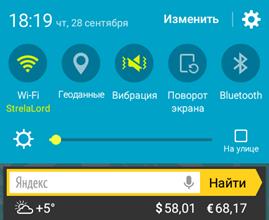 Есть много способов, которые помогут работать на смартфоне
гораздо дольше времени. Однако кардинальных изменений они не дают, а лишь
помогают продлить работу смартфона на несколько часов.
Есть много способов, которые помогут работать на смартфоне
гораздо дольше времени. Однако кардинальных изменений они не дают, а лишь
помогают продлить работу смартфона на несколько часов.
 |
Самый простой способ сэкономить заряд на смартфоне – убрать яркость с максимума на минимум. Подсветка экрана – один из самых затратных факторов при расходе энергии в смартфоне.
Чтобы заряд не тратился впустую, рекомендуется ставить тайм-аут смартфона не на минуты, а на секунды. В случае если смартфон не будет использоваться, экран погаснет, и заряд будет тратиться не так быстро.
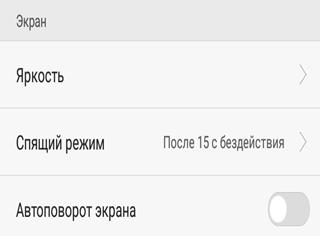
Сделать это просто:
1. Зайти в настройки смартфона;
2. Выбрать «экран» или «дисплей» (в зависимости от версии андроида);
3. Сменить время бездействия.
Если смартфон быстро садится, обратите внимание на заставку экрана. Экономнее ставить тёмные картинки. Если у вас «живые» обои или 3Д, отключите их на время работы.
Совет: наклеивайте на экран только прозрачное защитное стекло или плёнку; матовые или с рисунком плёнки заставляют пользователя увеличивать яркость экрана.
Функция автоповорот» необходима не всегда, и её активация требуется при просмотре видео, фото или во время игр. В любом другом случае целесообразнее выключить подобную функцию.
Автосинхронизация приложений - нужная штука, но она отнимает большой «кусок» зарядки. Чтобы продлить работу на смартфоне, отключите на время эту функцию или настройте интервал между синхронизацией в несколько часов.

Это вариант подойдёт тем, кто постоянно пишет и принимает сообщения. Помимо раздражения и помех, звук от смс и уведомлений частично забирает энергию. Помимо звука рекомендуется отключить и вибрацию, которая требует определённых энергетических затрат.
Заряд батареи снижается в случае передачи данных любым
доступным способом. Практически все приложения загружают или оправляют
различные данные. Если при работе на смартфоне какой-либо передатчик не
задействуется Вами, то смело можете его отключать.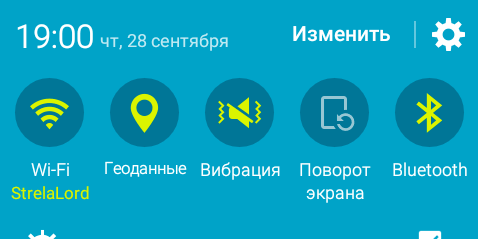
К приложениям, которые забирают максимум энергии при включенном интернете, можно отнести мессенеджеры и соцсети.
 |
Помимо предыдущих советов, есть ещё два варианта, требующие немного больше времени. Если Вы не хотите разбираться самостоятельно с проблемой, то обратитесь в ремонт смартфонов в Жуковском.
 |
Смартфоны помимо внутренней памяти имеют ещё и внешний накопитель, который может вместить не один десяток приложений. Это несравненно большой плюс, однако и минус, потому как даже в фоновом режиме приложения забирают энергию у смартфона.
Рекомендуется время от времени просматривать список
установленных приложений и удалять те, которые не используются. Также нужно
выключать неиспользуемые, но работающие приложения. 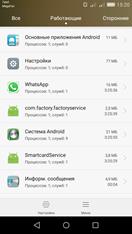
Сделать это можно так:
• Заходим в настройки;
• Выбираем «управление приложениями» или «приложения»;
• Просматриваем «работающие»;
• Находим то, что Вам не нужно в данный момент и останавливаем.
Вы удивитесь, как много приложений в скрытом режиме забирают энергию у батареи.
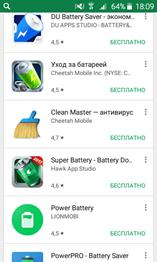 В магазине мобильных приложений есть специальные приложения,
которые позволяют сохранять заряд
в несколько кликов. Установив приложение, можно обойтись без предыдущих
советов, потому как оно оповещает пользователя о том, какие функции или
приложения потребляют слишком много энергии и предлагают их немедленно
отключить.
В магазине мобильных приложений есть специальные приложения,
которые позволяют сохранять заряд
в несколько кликов. Установив приложение, можно обойтись без предыдущих
советов, потому как оно оповещает пользователя о том, какие функции или
приложения потребляют слишком много энергии и предлагают их немедленно
отключить.

Перечисленные советы эффективно помогают сберечь заряд смартфона на более долгий срок. «Побочное действие» любой из манипуляций – снижение функциональности гаджета. Если Вы готовы пожертвовать удобством и красотой, то смело следуйте нашим советам. Если не готовы, то приобретите дополнительную батарею для своего устройства или обменяйте старую модель на новую.
Если Ваш смартфон быстро теряет заряд, а предложенные советы не помогают, обращайтесь в ремонт смартфонов в Жуковском.
Не включается ноутбук причины и способы решения
Что делать если не запускается ноутбук?
С проблемой, когда ноутбук не включается, без видимых причин, сталкиваются многие пользователи. Причин для этого много и не всегда их можно решить самостоятельно. Если проблема возникла у вас неожиданно, а ноутбук вам нужен здесь и сейчас, смело обращайтесь в ремонт ноутбуков в Жуковском. Вам обязательно помогут!
Все возможные проблемы делятся на два типа:
· Аппаратные
· Программные.
Первый вариант - это все виды ремонта ноутбука связанные с физическими поломками.
Второй вариант – это всевозможные сбои в операционной системы.
Чтобы решить проблему, Важно выяснить какого характера проблема. Если устройство никак не реагирует на включение, то, скорее всего проблема в аппаратной части. Если же ноутбук загружается, но выходит, какой-то сбой, то вероятность программной поломки возрастает.
Не запускается ноутбук
Возможно, что причина находится в блоке питания, который вышел из строя (сгорел блок питания, сломался разъём). Не лишним будет проверить розетку, в которую включается устройство.
Если проблема не в блоке питания, то есть смысл проверить батарею. Возможно, что её заряд закончился или она сгорела.
Решить проблему можно заменой блока питания или батареи. Если это не поможет, то нужно обратиться в ремонт ноутбуков жуковский для диагностики и решения проблемы.
Кнопка питания загорается, шумит кулер, но экран не горит
Одна из возможных проблем – сломалась подсветка монитора. Иногда она активируется комбинацией клавиш Fn и F2. Если это не помогает, то можно попробовать подключить к устройству второй монитор, чтобы понять проблема в экране или в чём-то другом.
Ещё одна причина – видеокарта. Если ноутбук своевременно не очищать от пыли, то выйти из строя может любая его часть. То же самое касается и видеокарты.
Помимо регулярной чистки необходимо следить за температурой устройства, иначе Вы столкнётесь не только с проблемой, когда не включается экран ноутбука, но и будете задаваться вопросом: почему не работает ноутбук.
В редких случаях возникают серьёзные проблемы: сгорает центральный процессор, выходит из строя оперативная память и т.п. И в одном из этих случаев от профессионального ремонта ноутбука в Жуковском отказываться точно не стоит.
Происходит запуск, появляется заставка, но ноутбук зависает
В 99 % случаев проблемой являются сбои в настройках БИОС. Если Вы имеете хотя бы первоначальное представление об этой системе, то можете сбросить настройки к начальному состоянию. В разных системах БИОС эта функция находится в различных местах, но называется она практически всегда одинаково - Load BIOS Defaults.
Иногда проблема заключается в жёстком диске. Определить её можно на слух. Если при запуске диск издаёт непривычные или слишком частые звуки, а после чего ноутбук зависает, то проблема исходит именно от винчестера. В этом случае мы также рекомендуем обратиться в сервисный центр в Жуковском, где ремонт ноутбуков одна из самых популярных услуг.
Постоянные перезагрузки или отключается
Ноутбук перезагружается раз за разом чаще всего из-за перегрева. Большое количество пыли внутри устройства, а именно на центральном процессоре, может вызвать сильный перегрев.
Подобную проблему можно выявить заранее. Если при запуске ноутбука Вы слышите звук кулера всё громче и громче, то необходимость в чистке аппарата возрастает. Также рекомендуется поменять термопасту.
Такую услугу в сервисном центре по ремонту ноутбуков в Жуковском также предоставляют. Кроме того, своевременная замена термопасты поможет избежать многих проблем.
Часто бесконечные перезагрузки ноутбука случаются из-за неполадок с материнской платой. А именно из-за перегрева южного и северного моста. Случается подобное из-за скачка напряжения. Хватит пары секунд, чтобы материнская плата перестала работать как надо.
Запуск с загрузочного диска невозможен
При наличии подобной ошибки на экране может появиться сообщение вида: «Error loading operating system». В большинстве случаев решить проблему помогут следующие действия:
1. Вынуть флешку из разъёма ноутбука;
2. Вытащить диск из дисковода;
3. Произвести перезагрузку устройства.
В крайнем случае, если не включается ноутбук после перезагрузки, можно переустановить операционную систему. Если и это не помогает, то нужно немедленно звонить в ремонт ноутбуков в Жуковском. Профессионалы из сервисного центра решат Вашу проблему.
Как починить ноутбук?
Ремонт ноутбука – кропотливая работа. Независимо от бренда, будь то ноутбук Lenovo или Sony, к ремонту устройства следует подходить со знанием дела. Если самостоятельно разобраться с проблемой вы не в силах, то обращайтесь к нам. Замена комплектующих во время ремонта ноутбука — обычное дело.
Замена оперативной памяти
Чтобы добраться до оперативной памяти, потребуется открутить пару болтиков. Далее открепляется модуль ОЗУ, который зафиксирован с двух сторон. Без фиксирующих деталей модуль приподнимается на 30 градусов относительно материнской платы. В таком положение испорченная «оперативка» меняется на новую, и закрепляется по бокам.
Замена жёсткого диска
Замена жесткого диска - один из частых видов ремонта ноутбука.
Что для этого нужно:
· Вытащить аккумулятор.
· Открутить болтики и снять крышку.
Вытаскивается жесткий диск из отсека аккуратно, в направлении, которое обозначено стрелочкой рядом с деталью. После откручиваются винты с каждой стороны жесткого диска.
Теперь можно ставить в корзину новый жесткий диск и закрепить его винтами. После чего ноутбук закрывается крышкой и скрепляется болтами.
Замена матрицы
Матрица - хрупкая деталь, поэтому работу с ней лучше доверить профессионалам. Замена матрицы в Жуковском пользуется спросом, поэтому опыт работы в данном деле большой.
Если вы уверены в своих силах, то можете попытаться справиться с этой проблемой самостоятельно. Но мы рекомендуем не заниматься самодеятельностью, ведь ремонт ноутбука – это ответственное дело, которое может повлечь непоправимые ошибки.
Если вы решились чинить устройство сами, то в первую очередь его нужно выключить и вынуть батарею.
Затем необходимо открутить болты, которые крепят рамку. Также нужно избавиться от многочисленных закрепок, расположенных по периметру экрана. Под рамкой находятся болты и наружные шлейфы: их необходимо аккуратно отсоединить.Теперь матрицу нужно приподнять и убрать оставшиеся крепления и отсоединить шлейф вебкамеры. Матрица свободна, и её можно поменять на новую деталь.
С помощью описанной инструкции можно заменить матрицу ноутбука Samsung, Asus, Dell и многих других. Лишь некоторые модели имеют значительные отличия. Так, в ноутбуке HP Pavilion потребуется для начала отсоединить заднюю крышку и клавиатуру, и только после можно будет приступить к описанным в инструкции действиям.
Спасибо, что дочитали статью до конца, но не спешите уходить с этой страницы. Ведь у нас еще много статей на схожую тематику: Гарантийный ремонт ноутбуков, программный ремонт ноутбуков и другие виды ремонта в Жуковском, которые мы осуществляем в своём сервисном центре.
Гарантийный ремонт ноутбуков
Чем опасен ремонт ноутбуков у частников или Как не стать жертвой мошенников?
В настоящее время у каждого человека имеется какая – либо техника. Естественно, иногда она требует ремонта. Если ломается холодильник или стиральная машинка мы естественно вызываем профессионального мастера. Однако, когда дело касается ноутбука или компьютера, нам проще всего обратиться к частному мастеру, который приедет к вам домой и решит вашу проблему очень быстро. Кажется, что это намного проще, чем позвонить в сервис, затем прийти туда, принести своё устройство, заполнить какие-то бумажки и ждать какое-то время (в зависимости от сложности работы). Но не стоит забывать, что даже ремонт ноутбуков требует к себе особого внимания.

В последнее время многие люди жалуются на то, что их обманывают мастера, которых они сами же вызвали. Всё дело в том, что недобросовестные организаторы компьютерного бизнеса раскручивают свою якобы профессиональную фирму и люди, видя её популярность и фальшивую востребованность, обращаются именно туда. Такие фирмы встречаются достаточно часто. Их объявлениями заклеивают все подъезды и доски объявлений ежедневно и, естественно, что многие люди, в особенности одинокие пенсионеры, позвонят по номеру на рекламке прежде, чем справятся о их профессиональности.
Если же искать информацию в сети, то достаточно ввести фразу ремонт ноутбуков в строку поиска и выбирать из того, что появилось на экране. Однако, для большей эффективности нужно вводить также и название вашего города. К примеру, ремонт ноутбуков жуковский. В таком случае «вылезет» вся информация, касающаяся ремонта ноутбуков именно в городе Жуковский. Большинство людей сразу же «кидаются» на первый пункт из списка и практически не читая о компании, звонят мастеру, чтобы он осуществил выезд на дом. На практике, первый – не всегда значит лучший. Прежде чем обращаться в фирму, почитайте хорошенько информацию на сайте. Там должна быть всё хорошо расписано: услуги и цены, отзывы, адреса, контакты. Кроме того, в большинстве оформления сайтов присутствует обратная форма для связи, что очень удобно, если вы не хотите сразу звонить по номеру.
Как определить «хороший» сервисный центр
Итак, Вам
необходим качественный ремонт ноутбука или компьютера и вы мечетесь
между двух огней: вызов мастера на дом или поход в сервисный центр.
Независимо от того, на чём Вы остановите свой выбор, первым действие должен
быть звонок по номеру, указанному на сайте или рекламной листовке.
Во время звонка Вы должны уточнить следующее:
· Где находится мастерская или сервисный центр. Например: аутсорсинговая компания "Просто об IT" находится по адресу: г. Жуковский, ул. Ломоносова
· Каковы часы работы. Например, Компьютерный сервис в жуковском работает с 10 утра до 9 вечера.
· Есть ли гарантия на ремонт ноутбуков, и каковы её сроки. Так, гарантийный ремонт ноутбуков в жуковском – это залог вашего спокойствия.
· Каковы сроки ремонта.
· Какова стоимость ремонта. Слишком низкая, как и слишком высокая стоимость должна Вас насторожить.
· Как осуществляется диагностика. Обычно её проводят бесплатно.
Итак, получается, что хороший сервисный центр должен иметь собственную мастерскую, куда можно прийти. Ремонт ноутбуков должен производиться в чётко установленные сроки, то есть, если вам сказали прийти через три часа или через сутки, то когда Вы придёте, Вам отдадут работающее устройство. Естественно, после того как вы сдали устройство, Вам выдают бумагу, с которой вы сможете спокойно забрать своё устройство. Кроме того Вам в обязательном порядке выдадут гарантийный талон. В случае повторной поломки Вы снова можете обратиться в сервис.
Вызов мастера на дом
У Вас сломался компьютер, и вы впопыхах звоните мастеру. Не стоит сразу звать его к себе домой, расспросите немного человека.

Первое и самое главное, что стоит уточнить, так это то, с частным лицом или с фирмой Вы планируете сотрудничество. Ведь если Вы намереваетесь дать своё устройство в частные руки, то вы подвергаетесь некоторому риску. Так, такой ремонт может осуществляться без каких-либо бумажек. Поэтому, когда Ваш ноутбук ломается на следующий день после ухода мастера, то вполне возможно, что исправить проблему будет некому. Гарантийный ремонт ноутбуков в сервисном центре намного лучше, так как Вы легко можете предъявить все свои претензии именно тому мастеру, с которым договаривались, чего не представится в большинстве случаев при работе с частником. Так, как многие мастера делают быстрый ремонт ноутбуков за очень большие деньги и «исчезают», сменив номер телефона. В таком случае пожаловать не кому, да и не на что, так как во всём виновата Ваша беспечность. Так, гарантийный ремонт ноутбуков жуковский – это идеальный вариант для решения Вашей проблемы.
Также, перед приездом мастера уточните стоимость его вызова, диагностику и оплату за сам ремонт, чтобы потом не удивляться слишком высокой плате. Часто случается такое, что по телефону мастер говорит очень привлекательно – низкую стоимость, а по истечении ремонта озвучивает сумму гораздо выше. Знайте, что компьютерная помощь не может быть слишком низкой или слишком высокой. Нередко такие мастера являются хорошими психологами, которые «раскручивают» своих клиентов на очень большие суммы. Поэтому, лучше всего не принимать мастера в одиночку. И, естественно, после окончания ремонта, потребуйте у мастера акт выполненных работ, чтобы в дальнейшем моно было хоть как-то выказать своё неудовольствие в случае плохой работы.
Компьютерная помощь на дому. Какая она и как осуществляется
Если Вы решились на вызов мастера на дом, то стоит знать, что в домашних условиях все виды ремонта ноутбука невозможно осуществить. Без специального оборудования можно осуществить либо программный ремонт ноутбуков и компьютеров, либо модульный ремонт. Кроме того, мастер может почистить устройство от пыли.

К программному ремонту относится установка операционной системы и других программ, а также восстановление данных и удаление вредоносных программ. Модульный ремонт заключается в замене блоков и модулей на их аналоги – это касается персональных компьютеров. Если же говорить о ремонте ноутбуков, то стоит знать, что в домашних условиях можно заменить клавиатуру или жёсткий диск. Запомните, что компонентный ремонт без специального оборудования невозможен! Даже если частник принёс с собой оборудование, то не стоит соглашаться на сложный ремонт у себя дома. Так как это не только не эффективно, но и опасно.
Кроме того, нужно заранее условиться о времени, которое займёт компьютерная помощь на дому. В противном случае Вам придётся сидеть дома и смотреть за мастером неопределённое время. Намного проще отдать компьютер в сервисный центр и не ждать окончания ремонта, а потратить время с пользой. Так, компьютерная помощь жуковский –это качественный и быстрый ремонт.
И, в заключении можно добавить, что ремонт компьютеров – это не простое занятие, каковым оно кажется. И прежде чем решиться отдавать ваше устройство в чужие руки взвесьте все «за» и «против». Ремонт компьютер жуковский – это всегда правильный выбор.
Ноутбук не видит подключённые устройства
Очень часто случается такое, что ноутбук не видит подключенные устройства. В большинстве случаев проблему можно решить самостоятельно.
Ноутбук не видит флешку
Первое, с чем сталкиваются пользователи – «невидимая» флешка. Проблема может быть не такой сложной, как кажется.
Существует несколько распространённых неисправностей:
1. Поломка USB-порта. В этом случае ноутбук не видит флешку, будь то новая модель или старая.
2. Поломка флешки. Если при подключении к ноутбуку другое запоминающее устройство отображалось, то причина кроется в самой флешке. Если на месте названия устройства написано «неизвестный» или «устройство не инициализировано», то проблема всё-таки в самой флешке. При частом использовании отходят контакты или повреждается плата.
3. Блоку питания не хватает мощности. Некоторые недорогие модели ноутбуков не выдерживают нагрузки, когда к ним подключено одновременно несколько устройств. Если первые две проблемы исключены, то можно отсоединить некоторые устройства и снова проверить флешку на работоспособность.
4.
 Проблема
кроется в ОС. Чтобы подтвердить или исключить подобную неисправность нужно
зайти в «Панель управления» и далее, в зависимости от операционной системы,
необходимо найти пункт отображения подключенных устройств. При наличии
исправной флешки пользователь видит её название, а при левом щелке мыши
отображается большой список действий. В некоторых случаях флешка отображается
правильно, но открыть её для просмотра файлов не представляется возможным. В
этом случае при левом щелке откроется функция «сделать раздел активным» при
нажатии на которую, флешка в большинстве случаев, становится рабочей.
Проблема
кроется в ОС. Чтобы подтвердить или исключить подобную неисправность нужно
зайти в «Панель управления» и далее, в зависимости от операционной системы,
необходимо найти пункт отображения подключенных устройств. При наличии
исправной флешки пользователь видит её название, а при левом щелке мыши
отображается большой список действий. В некоторых случаях флешка отображается
правильно, но открыть её для просмотра файлов не представляется возможным. В
этом случае при левом щелке откроется функция «сделать раздел активным» при
нажатии на которую, флешка в большинстве случаев, становится рабочей.
В случае, когда из строя вышло само запоминающее устройство, ремонт не оправдывает своих средств, поэтому приобрести новую модель проще и дешевле.
Ноутбук не видит телефон
Если ноутбук не видит айфон или другой смартфон, то причина может крыться в следующем:
• Неполадки с USB-кабелем. Если вы уверены, что с телефоном и ноутбуком всё в порядке, то попробуйте подключиться к устройству посредством нового кабеля.
• Вирус. Чтобы исключить проблему нужно проверить смартфон и ноутбук на наличие вредоносных программ.
• Сбои в работе портов. Иногда простая перезагрузка ноутбука помогает решить многие проблемы. Если же перезапуск системы не помогает, то можно попробовать подключиться через другой порт. При подключении посредством альтернативного порта телефон должен отображаться, если этого не случится, нужно искать причину в другом.
Иногда причина кроется в самом телефоне. Вариантов, что могло случиться множество. Первое, что можно сделать - перезагрузить телефон. Если ноутбук не видит фото с айфона – можно вынуть батарею, дать ей остыть и снова подключиться. В самом сложном варианте требуется перепрошивка аппарата.
Если самостоятельно справиться с проблемой не получается, то лучше обратиться в ремонт ноутбуков в жуковском.
Планшет. Частые проблемы
Планшеты – постоянные спутники современного человека, ими пользуются в разных условиях, поэтому они часто выходят из строя.
Основные неисправности планшетов
Планшет - хрупкий гаджет, поэтому при частом использовании он ломается. Чтобы сохранить привлекательный внешний вид планшета необходимо обращаться с ним аккуратно и, по возможности, носить устройство в защитном чехле. Есть большой ряд поломок, которые случаются по самым разным причинам. Мы перечислим основные из них.
Планшет не видит сим
Причин, по которым планшет не видит SIM-карту несколько. Для начала нужно определить целостность самой карты, чтобы исключить неполадки с устройством. Для этого нужно поставить её в любое устройство и проверить обнаружение.
Бывает и такое: планшет прошит под определённый тип сим-карт, а Ваша карта не входит в этот список. Этот момент нужно уточнить в магазине, в котором Вы приобретали устройство.
Если проблема не в сим-карте, то необходимо обратиться в сервис за профессиональной помощью. Ремонт планшетов в Жуковском – то, что необходимо в подобном случае.
Планшет не ловит сеть
Очень часто планшет не подключается к сети, либо находит её и снова теряет. Подобного типа проблема иногда появляется из-за того, что слетела прошивка планшета. А может, сломался передатчик или GSM модуль.
Существует простая, но менее редкая причина: окисление или поломка контактов антенны. Чтобы починить их необходимо почистить и немного поджать. Если этот маневр не действует, то нужно обратиться в ремонт планшетов Жуковский за профессиональной помощью. Мастер найдёт причину поломки и устранит её.
Если не работает Wi-Fi, GPS, Bluetooth, 3G, 4G нужно обратиться к мастеру, потому как собственными силами решить проблему не получится. Для решения проблемы потребуется перепрошивка планшета, либо ремонт контроллеров.
У планшета нет звука
Подобное возникает при попадании в динамик воды или мелкого мусора. Если динамик сломался, его нужно сменить. Для правильной диагностики требуются специальные знания. Существует вероятность, что у планшета сбилось ПО.
Не работает экран
Поломка сенсорного экрана – обычное явление. Это случается из-за неосторожности. Очень часто при падении экран покрывается трещинами, и сенсор планшета не реагирует на прикосновения. Иногда экран ломается, но сенсор частично работает. Независимо от степени поломки, требуется заменить экран планшета.
Не работает камера на планшете
Чтобы возобновить работу камеры иногда требуется полная перезагрузка планшета. Если это не помогает, то требуется перепрошивка планшета. Сделать это можно в сервисном центре, обращайтесь в ремонт планшетов в Жуковском.
Чаще всего камера выходит из строя вследствие падения или удара. Возможно, что камера работает, но отображает цвета не правильно. В этом случае требуется замена камеры гаджета.
Камера может не работать из-за попавшей жидкости. Потребуется аккуратно просушить устройство и отнести его в ремонт планшетов.
Планшет не включается
Первая причина – заряд батареи снизился до критическо. При подключении зарядки индикатор зарядки не будет отображаться продолжительное время. Дождитесь 100% заряда и попробуйте включить планшет нажатием на кнопку в течение нескольких секунд.
Одной из причин считается подзарядка неоригинальным устройством. Подобное провоцирует сбои в программном обеспечении. Высока вероятность, что сгорит контроллер питания.
Список возможных причин огромен, поэтому для решения проблемы лучше всего позвонить в сервисный центр, где Вам проведут полную диагностику и восстановят работу планшета.
У планшета нет изображения
В большинстве случае картинка пропадает из-за внешних повреждений.
Если падения планшета не было, то возможно, что под корпус попала вода. Перед обращением в ремонт просушите устройство, чтобы избежать ухудшения ситуации.
Диагностика планшета
Если планшет не работает, нужно провести диагностику для выяснения причины. Диагностика делится на два этапа:
1. Первоначальная (самостоятельная); В домашних условиях можно внимательно просмотреть устройство для обнаружения механических повреждений, а также проверить управление планшетом (кнопки, подключение к сетям и т.п.)
2. Полная диагностика (в сервисе). Она проводится в том случае, если первоначальная диагностика ничего не выявила. Полная диагностика заключается в разборе планшета и тщательном осмотре всех элементов. Подобные манипуляции должны проводиться исключительно профессионалами.
Если ваше мобильное устройство сломалось, обратитесь за помощью в сервис. Диагностика планшета в Жуковском покажет, почему не работает устройство, а мастер исправит поломку.
Ремонт планшетов. Замена экрана
Замена экрана на планшете. Почему нужно
обращаться в сервис
Дисплей - самая уязвимая часть гаджета, поэтому он наиболее подвержен разного
рода поломкам. Замена экрана планшета в Жуковском - одна из популярных
услуг.
Сколы, вмятины и трещины появляются на сенсорном экране вследствие неправильной эксплуатации. Несмотря на то, что планшет - мобильное устройство, пользоваться в некоторых местах им не рекомендуется. К исключительным местам можно отнести душ, водоёмы, сауну, баню и т.п. В общем, при пользовании планшетом нужно избегать помещений с повышенной влажностью и температурой.
Старайтесь
не нарушать правила эксплуатации, чтобы Вам не пришлось обращаться в ремонт
планшетов в Жуковском очень часто.
Замена экрана планшета. Как
происходит процесс
Если сенсор планшета не реагирует на прикосновения или экран покрылся трещинами, в первом и во втором случае необходимо обратиться за помощью в сервис. Ремонт планшетов в Жуковском - это качественная и недорогая процедура.
Замена тачскрина на планшете осуществляется в 4 этапа:
1. Предварительный разбор экрана; выкручиваются все видимые болтики, открывается задняя крышка (аккуратно, слегка поддевая корпус по периметру), отсоединяется шлейф, который соединяет между собой корпус и крышку (сбоку имеется защелка разъёма, которую нужно аккуратно поддеть, чтобы вытащить шлейф), на случай замены детали маркировка прописывается на отдельном листе.
2. Подбор модели стекла; очень важный момент в ремонте планшетов. Если вы затеяли самостоятельный ремонт, то чтобы найти нужное стекло, Вам придется потрудиться. В обычных магазинах подобные детали не продают. Мастера сервисных центров знают не один пункт продажи экранов для планшетов и знают, где найти самую качественную деталь. Они могут без помощи консультанта подобрать стекло для нужной модели и выявить у него скрытые дефекты. Потому лучше доверять ремонт планшетов в Жуковском только профессионалам.
3. Полный разбор экрана; корпус планшета прогревают, после чего корпус легко отходит от экрана (делается это осторожно, чтобы не рассыпать осколки и не пораниться), на место старого стекла ставится новое, с которого были удалены наклейки и пленки.
4. Сборка планшета; собирается гаджет в обратном порядке, по окончании рекомендуется наклеить специальную пленку, которая примерно на год защитит новый экран от царапин. При правильных действиях планшетом можно пользоваться практически сразу.
Если вам необходим ремонт планшета, обращайтесь в сервисный центр. Самостоятельно починить устройство не всегда получается, а иногда после дилетантского ремонта оно вовсе перестаёт работать. Ремонт планшетов в Жуковском - лучший вариант, в решении Ваших проблем.
Сломалась клавиатура ноутбука. Что делать?
Клавиатура ноутбука не работает? Хотите знать почему? Тогда внимательно читайте статью. Причины могут быть разные, рассмотрим самые распространённые.
Микросхема
Если клавиатура на ноутбуке вышла из строя, необходимо проверить на работоспособность тачпад, порты, вход для флеш-карт и гнездо, через которое подключается сетевой кабель. Если они также «отказываются» работать, то проблема серьёзная и спасти клавиатуру может только поход в сервисный центр.
Если порты работают исправно, то это значит, что проблема заключается в шлейфе, который соединён с материнской платой. В этом случае потребуется разбор ноутбука для замены шлейфа, если вы сами не способны это делать, то обратитесь в ремонт ноутбуков в жуковском.
Иногда шлейф не сгорает, а просто окисляется вследствие попадания влаги. Чтобы устранить проблему шлейф нужно снять, почистить и поставить на место. Если вы готовы справиться с проблемой собственными силами, то вам потребуется аккуратно снять клавиатуру, чтобы добраться до нужного места.
Драйвера
Нередко проблема кроется в программной части ноутбука. Из-за пагубного действия вирусов или из-за какого-то сбоя драйвера выходят из строя, вследствие чего клавиатура ноутбука перестаёт работать.
Первым делом нужно запустить антивирус и проверить ОС на наличие вредоносных программ. После проверки и возможной очистки, нужно перезагрузить ноутбук, и переустановить драйвер. Перезагрузку нужно осуществлять в безопасном режиме.
Утилиту, работающую со сбоями необходимо сначала удалить. Делается следующим образом:
1. Зайдите в панель управления;
2. Выберите Диспетчер устройств;
3. Найдите раздел Клавиатуры;
4. Нажмите на клавиатуру и выберите пункт «свойства»; Иногда в свойствах отображается пункт «откатить», это значит, что можно вернуться к старой версии драйвера, к тому моменту, когда проблем с клавиатурой не было. Если клавиатура не отображается нужно выбрать единственный вариант - удаление.
Чтобы удаление не было напрасным, необходимо иметь в запасе оригинальные драйвера.
Если вы следовали пунктам инструкции, а клавиатура ноутбука не работает, то необходимо отправиться за помощью к мастерам. Профессиональный ремонт клавиатуры в жуковском – то, что необходимо в данном случае.
Невнимательность пользователя
Иногда причина поломки клавиатуры кроется в неаккуратном использовании ноутбука. Загруженные работой пользователи нередко пьют кофе с печеньем, не отходя от устройства и, не замечают, как мельчайшие крошки проникают под кнопки. Устранить проблему легко, достаточно разобрать клавиатуру и удалить мусор.
Неаккуратные действия могут привести к пролитию жидкости на клавиатуру. В этом случае простая чистка не всегда помогает. Лучшее решение - замена клавиатуры в жуковском.
В большинстве случаев не работают кнопки на клавиатуре по одной простой причине – ноутбук забился пылью. Чтобы снова продолжить работу, необходимо почистить ноутбук.
Восстановление данных
Восстановление данных
С течением времени у каждого пользователя накапливается на компьютере большое количество файлов. Со временем они удаляются по ненадобности или по ошибке. Но случается и такое, что удаленные файлы вновь становятся нужными. Поэтому иногда требуется их восстанавливаться. Если у вас возникла такая необходимость, то восстановление данных в жуковском — это то, что нужно.
Поиск файлов
Перед тем как пытаться восстанавливать файл, нужно определить, действительно ли информация удалена с компьютера. Для этого можно поискать необходимый файл через поиск, и, возможно, он или его копия найдется. Кроме того, можно поискать потерянную информацию в корзине. Если в ней найдется нужная информация, то её легко можно восстановить.
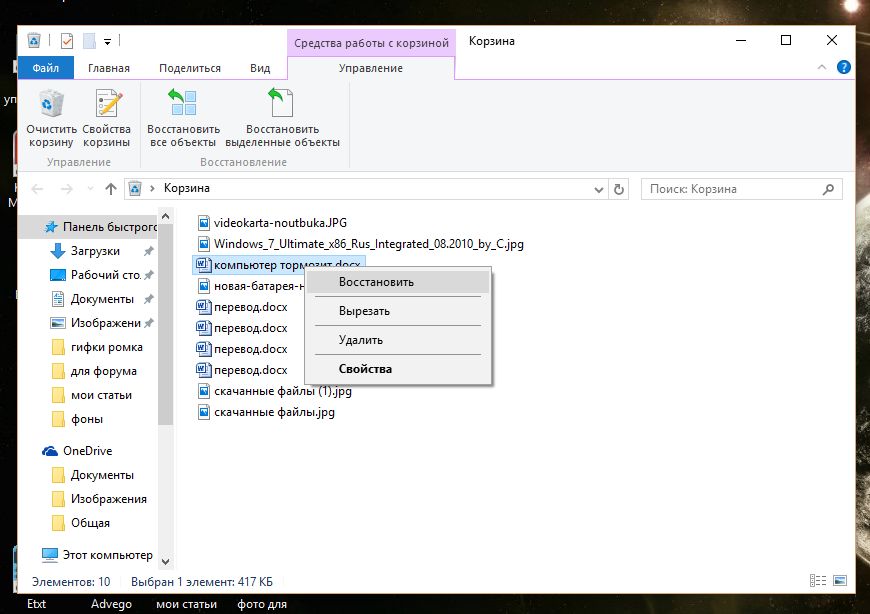
С недавнего времени все больше пользователей доверяют хранение информации
различным облачным хранилищам, таким как — Dropbox, SkyDrive или Google Drive.
Поэтому перед попыткой восстановления, можно поискать необходимые данные в
вашем облачном хранилище, с которым вы синхронизируете свой компьютер.
Проверка наличия резервных копий Windows
Многие пользователи беспокоятся за сохранность своих данных, хранящихся на компьютере, поэтому время от времени они делают резервные копии особенно важной информации. В системе Windows есть специальные инструменты, позволяющие это делать.
Резервная копия в Windows 7
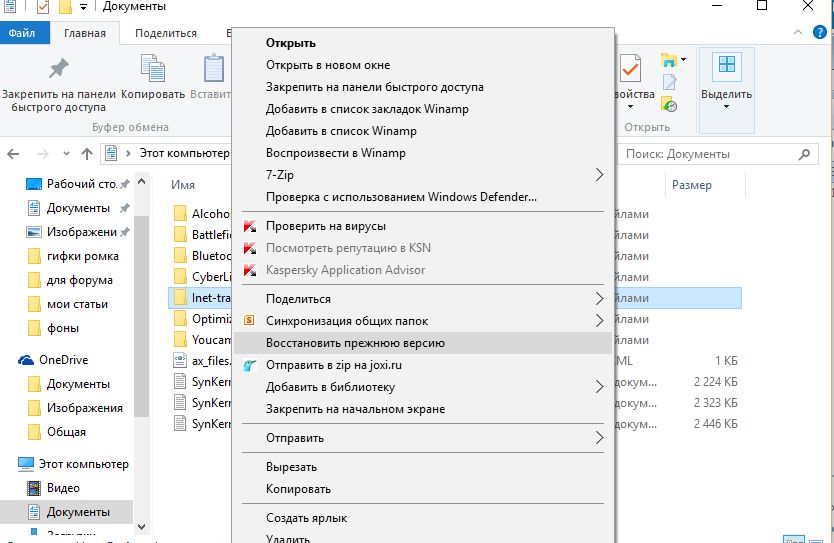
В 7 версии Windows копия удаленной информации сохраняется в любом случае, даже без специальных настроек. Чтобы проверить, есть ли другие версии файла, нужно кликнуть мышкой вашего устройства по интересующей вас папке и выбрать необходимый пункт. После чего можно будет просмотреть все имеющиеся версии папки, и, если повезет, то удаленный файл будет именно там. Если же нет, то можно обратиться за помощью к профессионалам. Так, восстановление данных в жуковском – это лучший вариант решения подобной проблемы.
Восстановление информации с жестких дисков и флешек
Если поиски удаленного файла не увенчались успехом, то следует прибегнуть к восстановлению. В этом могут помочь различные специально разработанные программы для восстановления любых данных из различных мест. Однако, в каждом случае есть свои тонкости.
Восстановить информацию с жесткого диска или флешки можно, но для этого необходимо, чтобы накопители не имели никаких поверхностных повреждений. К тому же записанная информация поверх нужных данных также может стать помехой в восстановлении. Если подобные условия будут соблюдены, то информацию можно восстановить, так как на подобных носителях ничто не удаляется в прямо смысле этого слово, а просто записываются как «удаленные» и продолжают храниться на устройстве.
Если же вы удаляете информацию с SSD, то надеяться на её восстановление нет смысла, так как на подобных усовершенствованных дисках есть специальная команда, полностью стирающая необходимую информацию. Восстановить данные с подобного носителя можно только в одном случае. Этот случай — поломка или выход из строя самого носителя.
Быстрый способ восстановления
Если требуется восстановить потерянную информацию в кратчайшие сроки, то тут помогут специальные программы, разработанные именно для решения таких задач. Какие именно программы есть, и какие из них лучше подойдут для вашего устройства, можно посмотреть на просторах сети.
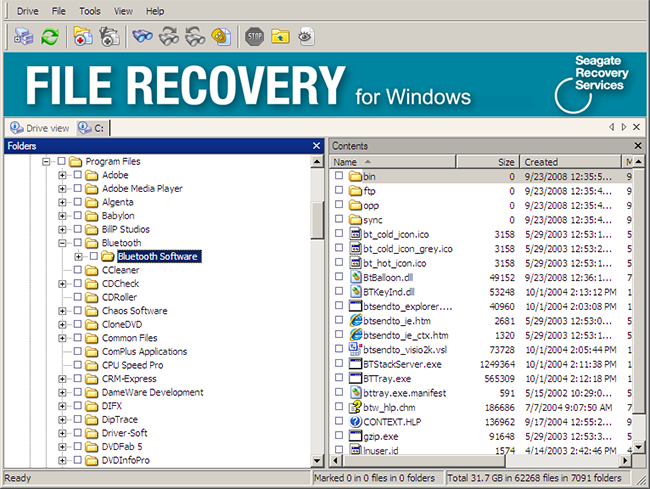
Однако перед их использованием, нужно запомнить несколько правил. Главным моментом в восстановление является то, что сохранять вновь обретенную информацию для сохранности необходимо на новый носитель, а не на тот, на котором он находился ранее. Также следует знать, что восстанавливать информацию с жесткого диска лучше всего на стороннем устройстве. Для этого нужно выключить свой компьютер, после чего отключить жесткий диск и вставить его в другое устройство. И только потом начать попытку восстановления информации.
Доверьтесь профессионалам
В любом случае, потеря данных – это непростая проблема. Поэтому лучше всего доверить её знающим людям, которые не раз сталкивались с подобным. При самостоятельной попытке можно не только повредить свое устройство, но и сделать немало для того, чтобы восстанавливать данные пришлось дольше и сложнее. Обращаться за помощью нужно только к проверенным специалистам. Восстановление данных жуковский – это именно то, что пригодится в подобном случае.
Выгода покупки б/у компьютера
Покупка б/у компьютера. Выгодно ли это?
С течением времени в мире меняется практически всё, в той или иной степени. А вследствие того, что технический прогресс не стоит на месте, как и всё остальное, то на смену самым быстрым и совершенным компьютерам приходят всё более мощные и стильные устройства. Естественно, большая часть населения хочет хоть как-то поспевать за прогрессом, поэтому и меняет свои прежние компьютеры на новые, хотя многие из них ещё не успели стать старыми. А куда же люди уносят своих отработавших «товарищей? Некоторые отдают свои друзьям или знакомым, но большинство перепродают свои компьютеры на самых разных барахолках. Из этого вытекает ряд причин, по которым люди решаются продать компьютер:
1. Вышла новая модель, есть у человека.
2. Вышла новая модель, которую нужно срочно приобрести, чтобы не отставать от всех.
Кроме этого компьютеры продают и по более приземлённым причинам. К ним относятся: продажа в связи с нехваткой денежных средств и продажа в связи с изменением места жительства.
Многие считают, что покупать компьютер, который отработал определённый срок – это не совсем хорошее дело. Однако, это не так. Если к любому делу подойти осознанно и разобрать все за и против, то в итоге получится правильное решение. Естественно, если нужен мощный компьютер для самых разных игр, то стоит всё - таки отдать предпочтение новинкам из хорошего магазина компьютерной техники. А если от устройства требуются минимальные характеристики, например, такие, как просмотр видео и набор текста или таблиц, то здесь смело можно «порыться» среди б/у.
Если же вы планируете купить компьютер в жуковском, то аутсорсинговая компания "Просто об IT" поможет вам подобрать оптимальный вариант.
На что обращать внимание при покупке
Самое важное в приобретении б/у техники, это даже не то что вы покупаете, а где и у кого. Ведь от правильно выбранного места продажи и ответственного продавца зависит качество приобретенного компьютера. Естественно, стоит далеко-далеко обходить «мутные» барахолки, где компьютера практически свалены в одну кучу и конечно, в таком месте вам после покупки не дадут ни одной бумажки, а вероятность покупки краденого товара очень высока. Помимо барахолок на улицах, есть интернет-барахолки, на которых покупать компьютеры также не менее опасно. Самый оптимальный вариант – это магазин, который имеет юридический адрес, специализирующийся на продаже б/у техники. В настоящее время таких точек продаж предостаточно, но здесь стоит разобрать некоторые нюансы. А именно: гарантия на товар и манибэк.
Так, если вы ищете компьютеры в жуковском, то аутсорсинговая компания "Просто об IT" – это то, что вам надо, так как именно здесь вы получите гарантию до 30 дней и манибэк до 14!.
Большинство магазинов с б/у техникой не дают никакую гарантию на проданный товар, поэтому покупая компьютер в таком месте, покупатель может остаться и без денег и без работающего устройства уже через неделю – другую. Так что будьте бдительны и выбирайте правильные места. Например, компьютерный магазин в жуковском - это самое подходящее место для покупки б/у компьютера, так как в нём предоставляют гарантию до 30 дней.
То же самое касается и минибэк. Если покупки б/у компьютеры вы вдруг решите вернуть его обратно, а взамен попросите вернуть вам деньги, то в 99 случаев услышите отказ. Лишь малая часть торговых точек, специализирующихся на продаже б/у отдаёт деньги покупателю обратно. Компьютерный магазин жуковский – это лучшее место для покупки б/у компьютера, так как помимо гарантии покупатель получит право на манибэк в 14 дней.
Если вы решили купить б/у компьютер в хорошем месте, где вам предложили гарантию, то проверять устройства всё рано необходимо. А если вы покупает без гарантии, то такой момент, как проверка работоспособности компьютера является самым важным. Итак, на что обращаем внимание и что проверяем:
• Обязательно стоит включить устройство, чтобы убедиться в отсутствии каких-либо ненужных шумов. Если таковые имеются, то нужно обязательно выяснить, откуда они идут, что понять, в чём причина. Если звуки исходят из жёсткого диска, то это говорит об износе подшипников шпинделя двигателя. В этом случае беспокоиться не о чем, так как сам винчестер может проработать ещё достаточно времени без поломок. Если же шумит система охлаждения, то тут всё намного проще, так как избавиться от посторонних шумов поможет элементарная смазка кулера.
• Проверка жёсткого диска на наличие битых секторов. Чтобы выяснить, есть они или нет, необходимо включить устройство и воспользоваться специальной программой для сканирования диска, которая входит в стандартные программы Windows. Если в итоге программа покажет битые сектора, то от покупки сразу следует отказаться. Так как битый винчестер быстро придёт в негодность, день за днём теряя информацию из вашего компьютера.
• Проверка привода CD/DVD. Хорошее устройство способно увидеть не только новенькие диски, но и те, которые уже поизносились.
• Проверка монитора. Это самое простое из всего. Тут нужно проверить наличие царапин, а также просмотреть очень хорошо пару ярких картинок, чтобы убедиться в четкости передачи всех цветов.
В итоге, если по всем пунктам у вас складывается хорошее впечатление, то компьютер можно смело брать. А если вы живёте в жуковском, то можете смело купить компьютер жуковский или ноутбук жуковский.
Итак, если вы покупает подержанный компьютер, то вы получаете при минимуме затрат вполне хорошее работающее устройство, которое подойдёт как для работы, так и для дома. Так, если вы обратитесь в компьютерный магазин жуковский, то получите компьютер в 5-7 раз дешевле, чем новую модель, с уже установленными стандартными программами Windows Office, который отлично подойдёт для офиса и веб-сёрфинга. Кроме этого компьютеры в жуковском продаются с гарантией до 30 дней, а также вам предоставят манибэк 14 дней.
И в заключении можно сказать, что покупка /у компьютера – правильное решение, если вы желаете получить вполне приличное устройство за минимальную сумму.
Тормозит компьютер

Почему компьютер медленно работает. Причины и решения
С течением времени работоспособность компьютера меняется и отнюдь не в лучшую сторону. И если вдруг тормозит компьютер, сразу возникает вопрос, а почему? Есть несколько причин, из-за которых такое случается. Вот некоторые из них:
· Проблемы в жестком диске;
· Наличие мусора в реестре;
· Сильный нагрев важных компонентов устройства;
· Нехватка оперативной памяти;
· Наличие вирусов;
· Большой список программ в автозапуске.
Нарушения в работе жесткого диска
Жесткий диск недолговечен, так у него имеется определенный ресурсов работы. Однако знают об этом не все. Внутренне устройство диска таково, что он состоит из нескольких секторов, которые с течением времени начинают повреждаться. Естественно, чем больше становится таких секторов, тем хуже начинает работать компьютер.
Многие знают, что работа компьютера, а точнее, его скорость, в большей степени зависит от того, в каком состоянии находится жесткий диск. Поэтому неудивительно, что решением проблемы под названием «тормозит Windows», является восстановление жесткого диска или его замена.

Компьютер тормозит из-за реестра
Не многие пользователи знают, что такое реестр и, как он работает. Реестр это такое место, где записываются все параметры абсолютно всех имеющихся на устройстве приложений. Во время некорректного удаления программы, некоторая её часть остаётся в реестре, что забивает его память. Если в реестре находится слишком много подобного мусора, то он увеличивается, тем самым тормозя работу компьютера.
Поэтому чтобы проблема, когда «тормозит Windows» перестала существовать, необходимо воспользоваться специальной программой для очистки реестра от мусора.
Компьютер тормозит вследствие перегрева
Перегрев компьютера в целом и его основных деталей в частности является одной из популярных проблем. Нередко это приводит к тому, что компьютер начинает тормозить. Если включается компьютер быстро и без задержек, а во время запуска какой-либо сторонней программы начинает зависать, это значит, что проблема всё-таки в перегреве.
Решать такую проблему нужно немедленно. Для этого нужно постоянно контролировать температурный режим основных составляющих вашего устройства. С этим прекрасно справляются различные программы, специализирующиеся на подобных проблемах. Хотя бы раз в месяц не будет лишним очищать компьютер от пыли. Кроме того, нужно иногда очищать вентилятор от мусора и менять термопасту.
Нехватка оперативной памяти
Если тормозит компьютер, то, вполне возможно, что причина кроется в нехватке оперативной памяти. Чтобы узнать, так это или нет, нажмите на клавиатуре комбинацию из клавиш Alt, Ctrl, Del. После нужно перейти во вкладку «Быстродействие».
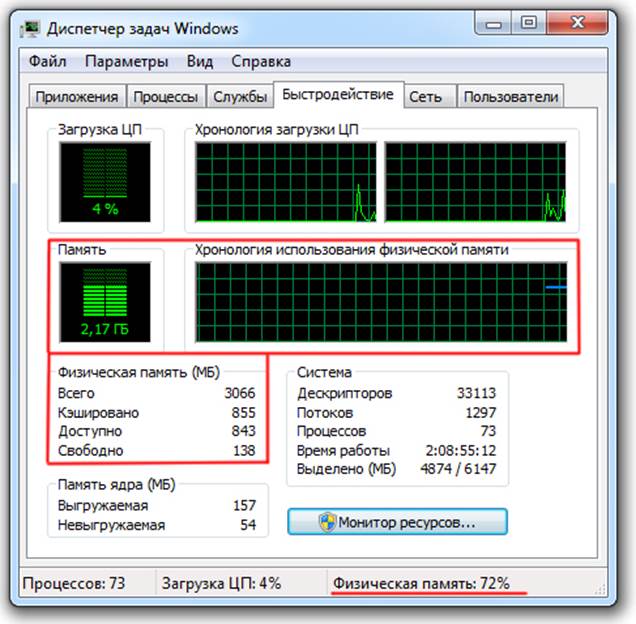
Проблема вовсе не является сложной, поэтому и решение у неё простое. Поэтому решением проблемы с нехваткой памяти станет увеличение её объёма. Можно просто почистить оперативную память, удалив из неё всё лишнее. А можно купить новую оперативную память.
Компьютер тормозит из-за заражения вирусами
Заражение вирусами это еще одна причина медленной работы компьютера или другого подобного устройства. Есть много разных типов вирусов, однако, все они, так или иначе, подпорчивают ваш компьютер, в том числе и замедляя его работу. Естественно, решить подобную проблему можно только чисткой все устройства от вредоносных программ. Для этого необходимо установить любой антивирус. Чтобы избежать повторного заражения, нужно аккуратно посещать различные сайты, не нажимая на заманчивые баннеры с рекламой, а также время от времени запускать полную проверку компьютера на наличие вирусов.
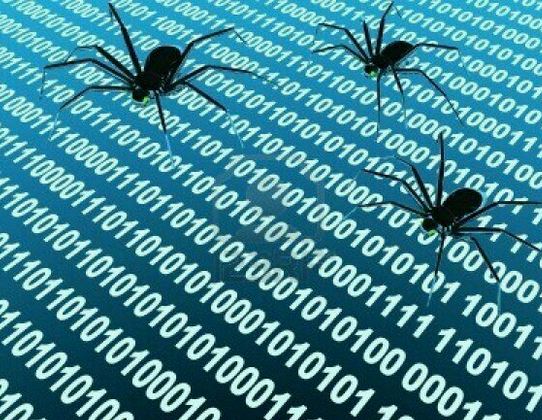
Большое количество программ в автозапуске
Любой пользователь, при работе на компьютере, устанавливает с течением какие-либо программы. Со временем их количество увеличивается, а многие из них без посторонней помощи добавляются в автозагрузку, что является не очень хорошим показателем. Если хоть иногда проверять список программ, которые есть в автозагрузке, то можно избежать подобной проблемы. Кроме того, можно установить специальную программу для очистки и избавиться от ненужных программ в автозагрузке.
Заключение
Если компьютер тормозит, и вы не знаете причину, по которой это происходит, то лучше обратиться к знающим людям. Специалисты из сервисного центра проведут диагностику и найдут проблему. Профессионалы почистят ваш компьютер от всего ненужного, что ускорит его работу.
Переустановка Windows
Переустановка Windows
Время от времени любой пользователь переустанавливает свою операционную систему, причинами этого могут послужить сбои в программе, потеря некоторых системных файлов, либо присутствие вирусов. Кроме этого, некоторые пользователи просто хотят почистить свою операционную систему от скопившегося в ней информационного хлама, и для этого прекрасно подходит переустановка Windows. Если вы один из тех пользователей – обратитесь в сервисный центр. Переустановка Windows жуковский – это то, что нужно в таком случае.

Переустановка любой версии Windows проходит в одинаковом режиме. Исключением является версия XP, но сущность процесса остаётся неизменной. Переустановить ту или иную версию Windows на своём электронном устройстве можно несколькими вариантами. Первым, из которых является переустановка при помощи сокрытой части жесткого диска.
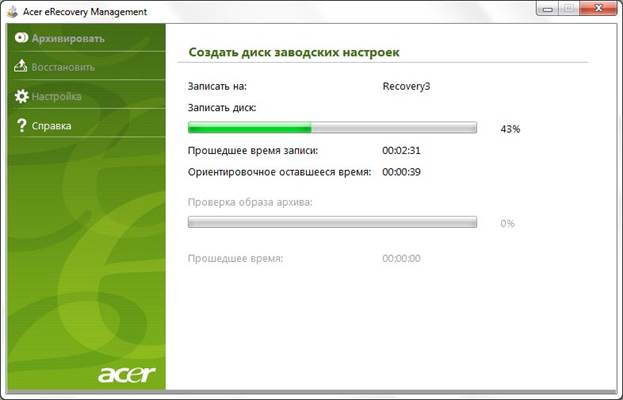
Практически у всех ноутбуков и других подобных устройств, независимо от бренда, в жестком диске существует тайный раздел, предназначенный для восстановления системы. Именно он хранит в себе необходимые материалы предустановленной лицензионной операционной системы.
Вторым способом является переустановка Windows посредством утилиты для восстановления. В таком ключе начать восстановление системы или её переустановку необходимо посредством специальной утилиты, либо же простым нажатием специальных клавиш во время включения устройства. Для разных моделей различных устройств существует своя комбинация, узнать которую возможно в предлагающейся инструкции, либо в интернете.
Третий способ - сброс заводских настроек
Если система на ноутбуке или компьютере переустанавливалась прежде, то проще всего сбросить заводские настройки при помощи самой ОС, для этого необходимо найти в настройках компьютера пункт, касающийся обновлений и восстановлений, в котором нужно отыскать ещё один пунктик необходимый для удаления абсолютно всей информации, а также для переустановки системы. При желании можно сохранить свои персональные данные.
Если подобные манипуляции сделать самостоятельно вам не по силам, то лучше всего обратиться к профессионалам. Переустановить Windows в жуковском, вам помогут лучшие специалисты.
Четвёртый способ — при помощи диска восстановления.
Этот способ считается оптимальным, так как он не требует от пользователя специальных знаний и какой-либо дополнительной работы. Хотя такой способ не всегда можно применить, вследствие отсутствия нужной информации на устройстве. Такое случается, если приобрести ноутбук или компьютер в небольшой компании, так как такие магазины нередко закупают дешёвые устройства, на которых нет предустановленной лицензионной программы.
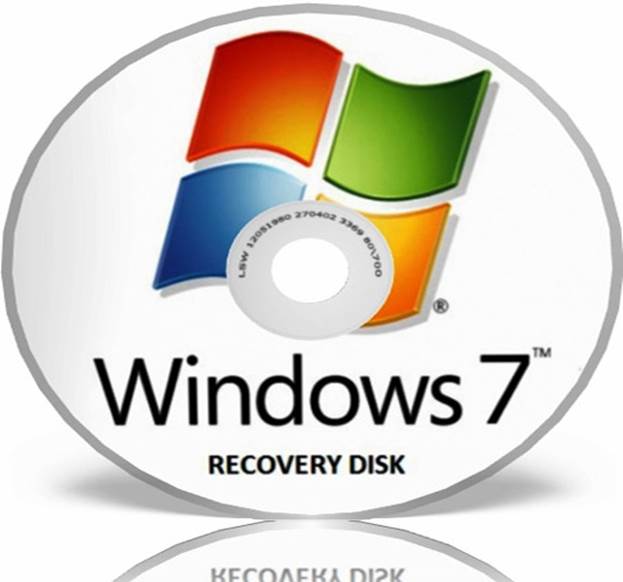
Переустановка Windows посредством форматирования жесткого диска
Такой вариант считается более интересным, чем предыдущий способ. Подобная переустановка заключается в установке всей систем с флешки или специального диска. В подобном случае вся информация и имеющиеся программы полностью удаляются с раздела диска. По окончании процесса необходимо установить все важные драйвера. В процессе работы можно будет поделить диск на части.
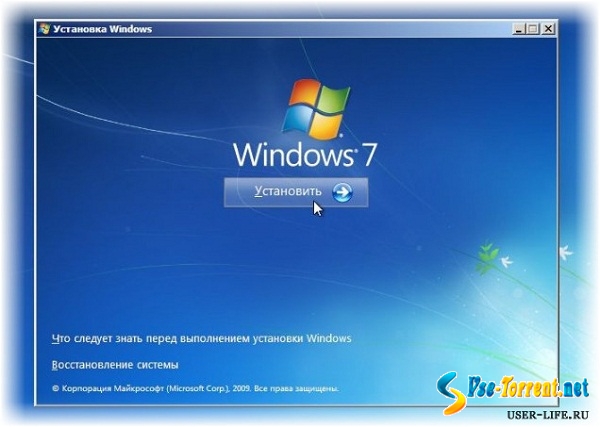
Переустановку ОС без форматирования жесткого диска не рекомендуется, так как в конце на устройстве остаётся мусор, от которого нужно было избавиться.
Что делать по окончании переустановки
По окончании использования раздела восстановления диска необходимо удалить неиспользуемые программы, ненужные специальные утилиты и т. п. После этого можно обновить драйвера, хотя обычно они обновляются автоматически, драйвера видеокарты просто необходимо обновить.
По окончании переустановки системы при помощи форматирования жесткого диска необходимо установить все важные драйвера. Лучше всего их скачать на сайте производителя вашего электронного устройства.
По окончании переустановки без форматирования нужно найти папку Windows. old, вытащить из неё всё, что требуется сохранить, а саму папку удалить. Также нужно убрать Windows из памяти загрузок. После чего можно устанавливать необходимые драйвера.
Если в процессе переустановки у вас возникла проблема или вы просто не можете решиться на такой шаг самостоятельно, то обратитесь к профессионалам. Ремонт компьютеров в жуковском — это идеальное решение вашей проблемы.
Программный ремонт ноутбука
Программный ремонт ноутбуков

Ноутбук - это одно из сложных устройств, которым человек пользуется для облегчения своей работы. Нередко вследствие неосторожного использования та или иная часть устройства выходит из строя и требуется ремонт. Такой ремонт называется аппаратным, но наряду с внешними поломками случаются и внутренние, к которым относятся различные сбои в программах. Такой ремонт называется программным. Подобным ремонтом не рекомендуется заниматься самостоятельно. Программный ремонт ноутбуков жуковский – это идеальное решение вашей проблемы.
Диагностика и восстановление
Если вы обратились в сервисный центр, чтобы сделать ремонт ноутбука, то первым действием мастеров будет диагностика устройства. Диагностика ноутбука заключается в проверке работоспособности основных компонентов устройства. Если после осмотра выясняется, что внутренние детали ноутбука находятся в целостности, то мастер может приступить к следующему этапу – программному ремонту. Обычно в него входят такие процессы:
· Переустановка операционной системы;
· Удаление вирусов;
· Установка утилит и драйверов;
· Восстановление данных.
При необходимости или по желанию клиентов специалисты сервисного центра устанавливают на ноутбук дополнительные программы, чтобы в итоге получить полностью исправное устройство.
Переустановка Windows с помощью встроенных программ
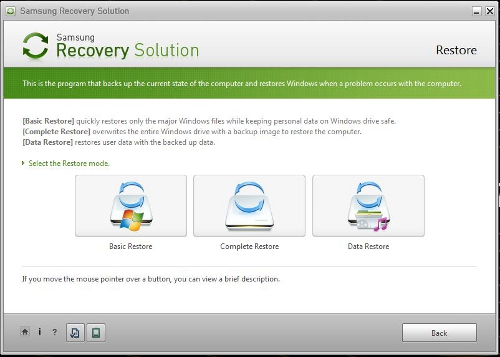
Если на вашем ноутбуке операционная система ни разу не переустанавливалась, то с помощью встроенных средств можно осуществить восстановление несколькими вариантами:
1. У большинства ноутбуков с установленной операционной системой Windows 8 имеются встроенные программы для восстановления, например, Recovery. С помощью этой программы также можно переустановить систему.
2. При включении практически любого ноутбука на экране появляется логотип производителя устройства, под которым написано, что нужно нажать для загрузки или восстановления системы (Press F2 for Recovery).
3. На ноутбуках с 8 версией Windows можно переустановить система с помощью следующих действий: зайти в пункт «параметры ноутбука», выбрать пункт «общие» и пункт «переустановка Windows». Вследствие этих манипуляций система переустановится автоматически, хотя иногда всплывает несколько диалоговых окон. Помимо этого установятся все необходимые драйвера.
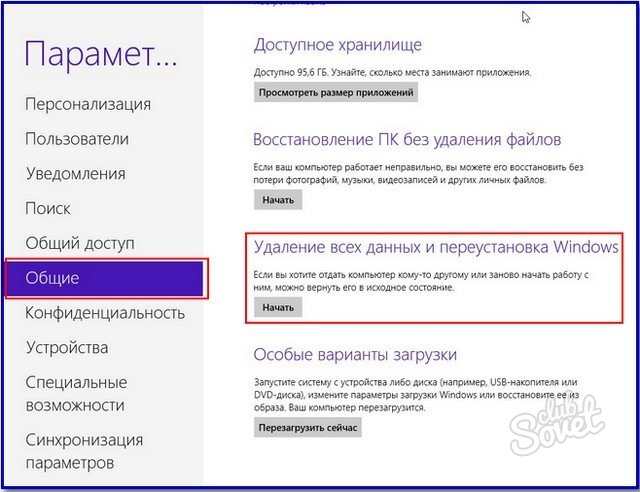
Если же вы пытались самостоятельно хоть раз перестанавливать систему или кто-то другой это делал, но без особого успеха, то возможно, что раздела восстановления на вашем устройстве уже нет. В этом случае также можно переустановить систему на ноутбуке, но лучше это делать с помощью профессионалов. Программный ремонт ноутбуков жуковский – это то, что нужно в таком случае.
Переустановка Windows на ноутбуке без раздела восстановления
Для осуществления переустановки системы без раздела восстановления потребуется диск или флешка, с записанной необходимой операционной системой. При отсутствии таковых, можно записать нужную информацию самостоятельно, если у вас имеется образ с Windows. Обычно процесс установки на ноутбуке практически идентичен такому же процессу на компьютере.
После того, как вы установите нужную версию системы, то можно приступить к установке драйверов. Лучше всего скачать необходимые драйвера с официального сайта производителя вашего ноутбука. Сделать это легко. Всего лишь нужно найти на сайте раздел «Загрузки» и скачать оттуда всё, что потребуется. После чего в порядке очереди можно начать установку. Если вы осуществили все предыдущие манипуляции, то можно смело сказать, что вы самостоятельно переустановили Windows.
Автоматическая установка драйверов Windows 7 на ноутбук
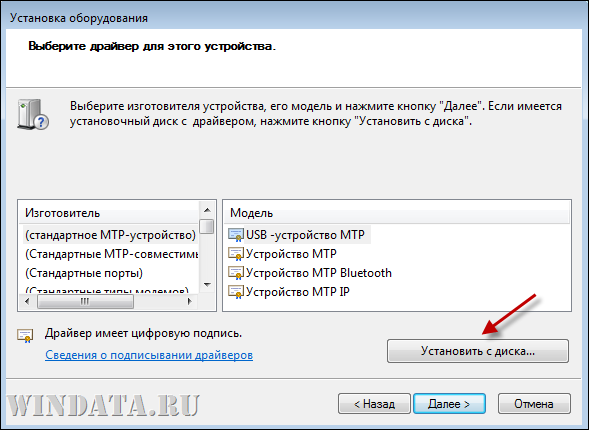
Если же вы предпочитаете воспользоваться автоматической установкой драйверов, то вам потребуется специальный диск Drivers Setup, который прилагается к любому ноутбуку. На диске имеется программа, которая самостоятельно определяет конфигурацию устройства, что позволяет устанавливать те драйвера, которые нужны именно этому ноутбуку.
Обычно утилиты разных устройств для установки драйверов значительно различаются, и описывать каждую из них довольно долго, но существуют общие рекомендации, которые помогут с установкой.
Первым делом нужно вставить диск с драйверами в ноутбук. После чего диск запускается самостоятельно. В редких случаях этого не происходит и поэтому приходится запускать его самостоятельно. Сделать это можно так:
· Найти в параметрах устройства все диски, которые на нем имеются;
· Нажать мышкой на значок привода DVD, после чего откроются все файлы, которые находятся на диске;
· В списке имеющихся файлов нужно найти файл Setup или Install, нажав на который два раза запустится программа установки.
Если появится окно программы установки, то потребуется нажать на кнопку Drivers Setup или Auto Setup, либо на что-то подобное. Дальше нужно строго следовать указаниям программы, все время нажимая «Далее». Обычно для установки хватает нескольких минут. После окончания процесса нужно обязательно перезагрузить устройство
На установочном диске находится большое количество программ, но устанавливать их все подряд нет необходимости, чтобы не засорять ноутбук.
Если процесс переустановки системы или установка драйверов кажется для вас сложным занятием, либо в процессе вы что-то сделали не так, то самое верное решение – это обращение за помощью к специалистам сервисного центра. Программный ремонт ноутбуков жуковский – быстрое и идеально решение подобной проблемы.
Рейтинг ноутбуков
На что стоит обратить внимание при выборе ноутбука
В современном мире ноутбук занимает особое место в жизни
каждого человека, начиная от школьников и студентов и заканчивая бизнесменами и
политиками. Независимо от того, кто пользуется высотехнологичным помощником, ремонт
ноутбука требуется каждому. В каждом городе и даже небольшом населённом
пункте есть свои мастера и сервисные центры, которые занимаются ремонтом
ноутбуков. Однако если вы проживаете в городе Жуковский, то ремонт ноутбуков
в Жуковском – это то, что вам действительно нужно.
Как выбрать ноутбук
На сегодняшний день существует огромное количество самых разнообразных марок ноутбуков, поэтому недостатка в этом товаре у потенциальных покупателей нет. Разные люди к выбору ноутбука относятся по-разному: кому - то важна внутренняя составляющая, а кто-то обращает внимание на внешний вид, а есть и такие, кому по душе ноутбук определённой марки. Именно для таких покупателей, которые выбирают ноутбук не бездумно, а целенаправленно, и подготовлена эта статья.
Критерии выбора ноутбука
Чтобы в итоге иметь именно тот ноутбук, о котором вы мечтали, необходимо знать несколько тонкостей выбора этого устройства.
· Дисплей. Ноутбук – это, прежде всего мобильная альтернатива компьютеру. И прежде чем выбирать ноутбук с супер большим или маленьким экраном, необходимо определиться, чем вы будите на нём заниматься. Если по большей части вы просматриваете мультимедийные и видео материалы, то 20-ти дюймовый экран вам идеально подойдёт. Если же ваша работа связана с текстами, то экран можно выбрать и поменьше. Ноутбук iRu Intro 109 с диагональю экрана 10.1 – это идеальный вариант переносного и недорого устройства. К тому же, ремонт ноутбуков iRu в Жуковском - это качественное и недорогое решение любой проблемы.
· Срок автономной работы. Ноутбук – это переносное устройство и, естественно, без подзарядки он не может работать долго. Если вы планируете смотреть фильмы или плодотворно работать, то выбирайте ноутбук с наибольшим сроком автономной работы. Так ноутбук Packard Bell EasyNote TG81BA может работать до 7 часов в атономном режиме. Если вы приобретёте подобное устройство, то ремонт ноутбуков Packard Bell в Жуковском не составит труда.
· Параметры процессора. Этот критерий является очень важным, так как от процессора зависит скорость и качество работы вашего ноутбука. Как известно, лучшими процессорами являются те, которые выпускает компания Intel. Так, ноутбук Compaq 15-f100 имеет процессор Celeron - более дешёвую версию процессора Пентиум -2. Поэтому такое устройство понравится многим, вследствие низкой цены. Если же ноутбук сломается, то ремонт ноутбуков Compaq жуковский станет идеальным решением ваших проблем.
· Видеокарта. Большинство ноутбуков, которые есть в продаже, имеют встроенную видеокарту. Однако, такого устройства хватит только для выполнения самых простых задач. Если же вы предпочитаете играть на своём ноутбуке, то вам предстоит поискать устройство с дискретной видеокартой. Ноутбук MSI GT72S как раз является таким устройством. В том случае, если вам потребуется ремонт ноутбуков MSI в Жуковском, то можете смело обращаться в аутсорсинговую компанию "Просто об IT".
· Эргономика. Кроме важных характеристик, у ноутбука есть ещё одна особенность – это дизайн. От него также зависит многое, а именно: расположение клавиш и наличие различных портов. Поверьте, в процессе работы вы не раз будите об этом думать. Если вы обратите внимание на ноутбук Fujitsu, то будите просто в восторге от его простого, но в тоже время очень удобного дизайна. Несмотря на то, что подобное устройство – это смесь немецких и японских технологий, оно, как и все, может сломаться. Если подобное случится, то ремонт ноутбуков Fujitsu в Жуковском вам очень пригодится.
Если вы последуете вышеперечисленным советам, то вполне вероятно, что в итоге вы приобретёте хороший ноутбук. Однако если вы всё же предпочитаете основывать свой выбор исходя из популярности марки, то рейтинг ноутбуков по популярности вам очень подойдёт.
Рейтинг ноутбуков по популярности
Если вы совсем не знаете, что вам нужно, то перед покупкой загляните на Яндекс Маркет и посмотрите, что покупают люди там, а лучше всего почитайте отзывы. Мы также представляем список наиболее популярных моделей ноутбуков, основанный как на собственных наблюдениях, так и информации из интернета.
1. DEXP. Ноутбуки этой марки очень
популярны, несмотря на достаточно высокий ценник. Однако это компенсируется
очень высокими и положительными характеристиками устройства. Особенно хороши
ноутбуки данной модели тем, что имеют мощную видеокарту (как встроенную, так и
дискретную), что позволяет не только работать на данном устройстве, но и играть
в видео игры. Процессор данного устройства изготовлен компанией Интел, что
означает высокую скорость работы ноутбука. Если судить по многочисленным
отзывам, то минусов у данного устройства практически нет. Единственно, что
смущает покупателей, так это пластиковый корпус, хоть и достаточно мощный.
Однако ничто не вечно и любому устройству время от времени требуется починка. Ремонт
ноутбука DEXP в Жуковском – это идеальное решение любой проблемы.
ремонт ноутбука Dexp в Жуковском
2. ASUS. Эта марка ноутбуков относится к
достаточно дорогой, но наряду с тем и достаточно качественной технике. Среди
конкурирующих брендов данная модель отличается высокой скорость работы, так же
за счёт мощного интеловского процессора, и низким уровнем шума во время работы.
Как и предыдущая марка, ASUS отлично подходит как для офисной работы, так и для
видео игр. Однако, минус у данной модели есть – это слишком большая масса – до
5 кг, так как помимо пластика в составе корпуса присутствует алюминий. Хотя это
можно назвать и плюсом – так ведь надёжнее. Но если вдруг случится какая либо
поломка, то сразу обращайтесь к специалистам. Ремонт ноутбуков ASUS
жуковский – это то, что вам пригодится в подобном случае.
ремонт ноутбука Asus в Жуковском
3. DELL. Относительно недорогой ноутбук
с вполне сносными характеристиками, позволяющими работать и играть в не слишком
«тяжёлые игры». Огромным плюсом ноутбука является его вес, не превышающий и
двух килограммов, что позволяет его брать куда угодно. Очень интересно, что при
покупке можно выбрать не только операционную систему Windows, но и Linux.
Минус - не слишком большой объём оперативной памяти – до 8 Гб. Естественно,
чем ниже цена, тем больше вероятность поломки. Поэтому при покупке устройства
данной модели стоит всегда помнить про ремонт ноутбуков DELL жуковский.
Ремонт ноутбука Dell в Жуковском
4. Lenovo. Достаточно популярная и
дорогая модель, отличающая прекрасным дизайном и тонким металлическим корпусом.
Огромное количество плюсов данной модели затмевает незначительные минусы.
Мощный процессор, большой объём оперативной памяти – это лишь основные положительные
моменты, к которым можно также приплюсовать низкий уровень шума и нагрева, а
также достаточно практичный тач пад. Но, несмотря на всё перечисленное, ремонт
ноутбука данной марки может понадобиться, ведь ничто не вечно. Поэтому ремонт
ноутбуков Lenovo в Жуковском всегда придёт вам на помощь.
ремонт ноутбука Lenovo в Жуковском
5. HP PAVILION. Относительно недорогая,
но достаточно качественная марка, предназначенная больше для работы, чем для
игр. Пользователи ценят данную модель отлично выполненный дизайн и невысокую
массу, которая колеблется от 2,5 до 3 кг. Кроме того, данная марка отличается
очень хорошим экраном, как глянцевым, так и матовым. Если вы счастливый обладатель
устройства этого бренда, то ремонт ноутбуков HP в жуковском вам очень даже пригодится.
ремонт ноутбука HP в Жуковском
6. Acer. Не менее популярная марка
ноутбука, чем все предыдущие версии. Отличается достаточно низкой ценой, что,
естественно, сказывается на работе устройства: слабый процессор, малое
количество оперативной памяти, встроенная видеокарта и т.п. Исходя из этого,
можно с уверенностью сказать, что ноутбуки данной марки предназначены
исключительно для работы с документами. Не исключено, что спустя
непродолжтительно время после покупки, что-нибудь, да и сломается. Поэтому ремонт
ноутбуков Acer жуковский, несомненно, вам пригодится.
ремонт ноутбука Acer в Жуковском
7. Panasonic. Один из самых дорогих
брендов в списке ноутбуков. Однако это вполне компенсируется хорошей защитой,
качественной сборкой и высокой степенью надёжности. Кроме того имеет стильный
дизайн и большой экран. Если же вам вдруг потребуется ремонт подобного
устройства, то смело обращайтесь к профессионалам. Ремонт ноутбуков Panasonic
в жуковском – это лучшее решение любой проблемы.
ремонт ноутбука Panasonic в Жуковском
8. Microsoft. Дорогой, но очень мощный и
стильный ноутбук, который пользователи ценят за огромное количество
положительных характеристик, начиная от низкого шума во время работы, до очень
продолжительного времени автономной работы. Ремонт ноутбуков Microsoft
жуковский, как и другой ремонт всегда является качественным и точно в срок.
ремонт ноутбука Microsoft в Жуковском
Естественно, здесь перечислены не все марки ноутбуков. Тут описаны самые популярные, которые чаще всего покупают. И помните, независимо от марки и страны производителя, ремонт ноутбука требуется всегда, пусть через долгий срок, но всё же. Ведь в нашем мире ничто не вечно.
Ремонт мобильных и планшетов
Ремонт планшетов и мобильных телефонов. К чему нужно быть готовым
В настоящее время планшеты практически есть у каждого человека наряду с мобильными телефонами. Планшеты и телефоны очень удобны, однако, в связи с тем, что люди их берут с собой в дорогу, то вероятность в поломке возрастает в разы. Поэтому неудивительно, что за услугой « ремонт планшетов» и «ремонт мобильных» обращается всё больше и больше людей.
Ремонт планшетов. Основные проблемы

ремонт планшетов в жуковском
Планшеты - это, так сказать, отдельная категория мобильных устройств, ремонт которых значительно отличается, например, от ноутбуков и мобильных телефонов. Основными проблемами, с которыми обращаются клиенты в сервисные центры, являются:
1. Поломка экрана;
2. Поломка разъёма для зарядного устройства;
3. Не включается планшет;
4. Быстрый нагрев устройства;
5. Заблокирован планшет.
Замена экрана планшета
Чаще всего в планшете ломается экран, так как он является самой хрупкой частью устройства, вследствие чего замена сенсорного дисплея – это одна из самых популярных услуг по ремонту данных устройств. В большинстве моделей планшетов встроена защита от падений или ударов, в некоторых стоит даже специальное калёное стекло, разбить которое очень сложно. Но, несмотря на все эти ухищрения, экраны планшетов то и дело бьются и покрываются трещинами. Поэтому, ремонт планшетов в жуковском – это довольно частая услуга.
Если вы случайно выронили планшет, даже незначительно повредив экран, откладывать ремонт не стоит. Если трещинки даже небольшие, то это уже плохо, так как через них может попасть влага. Вследствие этого могут возникнуть самые разные проблемы, самой безобидной из которых является появление разводов на экране.
Ремонт планшетов жуковский – это всегда профессионально, недорого и в самые короткие сроки.
Ремонт разъёма зарядного устройства
Разъёмы для зарядного устройства недолговечны, так как детали в планшете настолько мелкие и хрупкие, что ежедневное использование быстро приводит их в негодность. Есть несколько признаков, по которым можно определить, нужно ли делать ремонт разъёма. Вот главные из них:
· Планшет заряжается только в определённом положении провода;
· Штекер болтается;
· Зарядное устройство или сам планшет значительно нагреваются во время зарядки.
В отличие от ремонта дисплея, ремонт разъёма проходит значительно быстрее и дешевле, но не менее качественно. Если у вас возникла проблема с зарядным устройством, обращайтесь в сервисный центр в жуковском, так как ремонт планшетов в жуковском – это наилучшее решение вашей проблемы.
Планшет не включается
Устройство не включается – это одна из самых популярных проблем, у которой очень много причин. Вот лишь некоторые из них:
· Сбой в системе;
· Проблема с аккумулятором;
· Сгорело что-то из внутренних запчастей;
· Механическая поломка.
Чтобы решить проблему, нужно выяснить причину, а для этого нужно внимательно осмотреть планшет на наличие каких-либо повреждений и сколов. Если таковые имеются, то стоит обратиться в сервисный центр. Ремонт планшетов в жуковском – это то, что пригодится в подобном случае.
В противоположном случае, когда никаких внешних повреждений не наблюдается, стоит сделать следующее: нужно включить устройство на зарядку и попробовать включить. Ведь бывает и такое, что планшет просто полностью разрядился. Однако существуют и такие случаи, что устройство заряжается, но не включается. Также можно попробовать зажать кнопку включения на 10 и более секунд, либо кнопку включения и повышения громкости вместе.
Случается и такое, что планшет включается и моментально выключается, в этом случае может помочь сбор к заводским настройкам. Если же ничего не помогает, то нужно обратиться к профессионалам. Ремонт планшетов жуковский – это идеальное решение подобной проблемы.
Перегрев планшета
Если запустить на планшете несколько приложений подряд и к тому же поставить его заряжаться, то вполне вероятно, что устройство быстро нагреется. Также это может случиться, если долго играть в игры или смотреть видео. Кроме того, чем мощнее железо устройства, тем выше вероятность нагрева.
Но если нагрузки вашего планшета минимальны, а нагревается он очень сильно и в короткие сроки, то бить тревогу стоит незамедлительно, так как это настоящий сигнал о каких-либо проблемах в работе устройства. Перед тем как отправиться в сервисный центр, можно попробовать решить проблему самостоятельно. Для этого нужно сделать следующее:
· Удалить слишком «тяжёлые» приложения;
· Проверить планшет на наличие вирусов;
· Отключить приложения и виджеты, работающие в фоновом режиме;
Если эти действия не помогли, можно попробовать сбросить настройки. Если и это не помогло, то в таком случае с ремонтом не стоит затягивать, так как постоянный перегрев может привести к поломке устройства, а в некоторых случае и к вздутию аккумулятора. Ремонт планшетов жуковский – это то, что вам нужно в подобном случае. Профессионалы из сервисного центра качественно и в приемлемые сроки сделают ремонт вашего устройства.
Планшет заблокирован
Самой распространённой причиной блокировки планшета является неправильный ввод пароля. Также существует и другая причина – это заражение устройства вирусом. Случается такое вследствие проникновения программы-вируса в систему планшета. В последствие программа блокирует планшет и требует отправить смс. Делать подобного не следует, так как проблему этим не решить.
Можно попытаться самостоятельно решить проблему с блокировкой, следуя несложным нижеизложенным советам.
Первое, что можно попробовать так это простой способ, который действует не всегда и не везде. Если вводить случайные числа, то, в конце концов, устройство предложит ввести логин и пароль от аккаунта Гугл.
Если первое не помогло, то можно попробовать вернуть планшет к резервной копии с помощью кнопки recovery, естественно, если вы её делали когда-то.
Проще всего обратиться в сервисный центр, чтобы уже профессионалы решили вашу проблему. Ремонт планшетов в Жуковском – это лучшее решение подобной проблемы. Однако, если вы хотите всё-таки самостоятельно решить проблему, то можно сделать полный сброс настроек устройства с помощью кнопки hard reset. Однако, в подобном случае, на устройстве останется лишь только та информация, которая хранится на карте памяти.
Ремонт мобильных телефонов. Частые поломки
ремонт телефонов в жуковском
За всё время существования мобильных телефонов накопился определённый список неполадок, которые чаще всего «беспокоят» пользователей.
Не работает дисплей телефона
Проблемы с дисплеем телефона возникают очень и очень часто. Обычно дисплей страдает вследствие падений и ударов. Также нередко к этому приводит попадание воды. Если экран побелел, либо на нём имеются цветные полосы, то в этом случае поможет только полная замена экрана. Ремонт мобильных жуковский – это лучшее решение подобной проблемы.
Не работает динамик
Бывает, что при звонке гудки очень слабые, а после соединения вы совсем не слышите своего собеседника. В таком случае многие начинают увеличивать громкость, но если это не помогает, то значит проблема в динамике. Естественно, его нужно заменить, а ремонт сотовых в жуковском поможет в этом. В редких случаях причиной подобной неисправности становится неисправный соединительный шлейф, который может «перетереться». Ремонт подобного дефекта, как и замена динамика – это несложная процедура.
Не работает микрофон
Если при разговоре по сотовому, даже при наличии отличной связи, ваш собеседник вас не слышит, это может значить только одно: микрофон неисправен. Чаще всего такое случается после попадания в него воды. Замена подобной детали проводится достаточно быстро и недорого, поэтому при наличии подобной проблемы нужно незамедлительно обратиться в сервисный центр. В особо редких случаях проблема может крыться в соединительном шлейфе. Независимо от причины ремонт мобильных в жуковском станет решением вашей проблемы.
Телефон не включается или не заряжается
В случае если телефон перестал заряжаться, не следует бить тревогу сразу. Возможно, что сломался не телефон, а зарядное устройство. Чтобы проверить это, достаточно подключить к телефону другое подобное устройство. Если телефон всё же не заряжается, значит, проблема не в зарядке. Возможно, что причина кроется в расшатанном разъёме. В таком случае нужно обратиться в сервисный центр для замены его на новый разъём. Такая процедура не отнимет у вас много времени и денег. Ремонт телефонов в жуковском – это то, что поможет в борьбе с подобной проблемой.
Бывает и такое, что на экране высвечивается зарядка, но телефон вовсе не заряжается. В этом случае нужно обратиться к профессионалам за диагностикой. Так как здесь проблема может крыться как в аккумуляторе, так и в контроллере. Ремонт телефонов жуковский – это то, что надо в этом случае.
Зависание мобильного
Ещё одной распространённой проблемой является повторяющееся «подвисание» телефона. Это может быть как при включении, так и при выключении, либо во время работы телефона. Подобные проблемы чаще всего возникаю вследствие сбоя в работе программного обеспечения. Нередко к «глюкам» системы приводят удары или попадания воды в телефон. Если вы наблюдали неоднократное зависание вашего мобильного, то значит вам пора в сервисный центр. Ремонт мобильных жуковских – это лучшее решение любой проблемы с телефонами.
Не работают кнопки
Иногда у телефона вдруг отказывают кнопки. Причин в подобном немного: механические повреждения и попадания жидкости. Решений тоже немного. Если проблема в воде, то кнопки можно просушить самостоятельно. Если проблема в другом, либо сушка не помогла – требуется полная замена кнопок. А для решения подобной проблемы потребуется ремонт телефонов в жуковском.
Вот лишь основные проблемы, которые случаются с нашими мобильными спутниками. На самом же деле их гораздо больше, точно также как и их решений. Но ясно одно: практически любую проблему должен решать специалист, чтобы не стало ещё хуже. А чтобы обращаться в сервисный центр как можно реже, нужно как можно лучше следить за своим мобильным товарищем. В любом случае ремонт мобильных в жуковском – это самое верное решение подобных проблем.
Ремонт мониторов

ремонт мониторов в жуковском
Поломка монитора – одна из частных проблем, с которой сталкиваются пользователи ПК и ноутбуков, поэтому ремонт мониторов в сервисных центрах является одним из популярных запросов. Какие проблемы с мониторами существуют, и как с ними бороться будет описано более подробно ниже.
Основные виды неисправностей:
· Не загорается кнопка включается и не работает монитор;
· Мигает кнопка включения, но изображение не появляется;
· Горит подсветка и кнопка включения, но изображение не появляется;
· Подсветка гаснет или вовсе не включается;
· Понижение яркости экрана;
· Чёрно-белые или разноцветные полосы;
· Искажение цвета или изображения;
· Вместо изображения аппарат выдаёт различные сообщения.
В большинстве случаев неисправность монитора возникает в трёх случаях: выход из строя видеокарты, неправильные настройки, неверное подключение проводов. Если «окно» вашего железного товарища не подаёт признаков жизни и вам кажется, что ремонт монитора неизбежен – не торопитесь. Для начал успокойтесь и проведите несложную проверку.
Первое, что нужно сделать – вынуть все провода, ведущие к монитору, после чего подключить только питание. В этот момент монитор включается и на экране появляется сообщение «нет сигнала». Через несколько минут монитор переходит в стадию сохранения энергии. Если в вашем случае всё происходит именно так, то это может означать только одно - ваш монитор в полном порядке.
Ещё один простой способ обнаружить проблему – подключить монитор к другому компьютеру. Тут всё ясно.
Если ваш монитор в любом случае отказывается работать - то обращение в сервисный центр оттягивать не стоит. Ремонт мониторов в Жуковском – это лучший способ восстановить работоспособность своего компьютера. Лучше всего если вы заранее позвоните или напишите в сервис и опишите свою проблему, а также уточните модель своего компьютера. Все эти нюансы заметно ускорят решение проблемы. Что касается диагонали, то беспокоиться не стоит, потому как ремонт компьютеров в Жуковском предусматривает одну цену за все размеры экрана. Поэтому не стоит бояться относить в "Просто об IT" слишком большой монитор и беспокоиться о стоимости ремонта.
Также стоит отметить, что, отдав на ремонт мониторов в Жуковском один раз, вы надолго забудете про подобную проблему, потому как в аутсорсинговой компании "Просто об IT" используются только качественные детали, в том числе и радиоэлементы. Именно на них очень часто экономят недобросовестные производители, поэтому ремонт мониторов зачастую является более выгодным делом, чем вы представляете.
Если компьютер занимает большую часть вашего времени, и вы думаете, что быстрее купить новый монитор, то вы заблуждаетесь, потому как ремонт монитора в Жуковском – это не только качественно, недорого, но и быстро. А всё потому, что в сервисном центре работают только профессионалы, которые знают причины и следствия всех проблем, потому как сталкивались с ними не один раз.
Звоните, пишите и приходите в сервисный центр, чтобы решить свою проблему в кратчайшие сроки и по невысокой цене.
Ремонт ноутбуков
Ремонт ноутбуков
Компьютер или ноутбук, независимо от срока его использования, не может работать идеально. Устройство время от времени требует технического обслуживания, а иногда и полноценного ремонта. Кроме этого, необходимо правильно настраивать устройство перед работой и эксплуатировать строго по инструкции, чтобы не допускать поломок. Если же устройство вышло из строя, необходимо обратиться к специалистам.
В городе Жуковский, ремонт ноутбуков – одна из самых популярных услуг.
Чаще всего в компьютерные сервисные центры обращаются за такими услугами, как:
- Ремонт блока питания ноутбука;
- Ремонт аккумуляторной батареи;
- Ремонт видеокарты;
- Ремонт материнской платы;
- Ремонт системы охлаждения.
Ремонт блока питания ноутбука
Ремонт ноутбука в Жуковском чаще всего связан с «жалобами» на блок питания.
Основной причиной выхода из строя блока питания считается некачественное электропитание. Скачки электричества особенно опасны, так как они могут повлечь выгорание не только цепи, но и поломку всего устройства.

Чтобы выполнить ремонт ноутбука, для начала необходимо провести диагностику, вследствие которой выявляется причина поломки и степень неисправности.
Иногда диагностика показывает, что ремонт сетевого адаптера обойдется дороже, чем покупка нового. Способ ремонта адаптера выбирается по истечении диагностики, так как причины поломки могут быть самые разные, каждая из которых требует своего решения.
В том случае, когда сетевой адаптер не подлежит ремонту, его приходится заменить на такой же либо подбирается аналог со схожими характеристиками.
Ремонт аккумуляторной батареи ноутбука
Также часто ремонт ноутбука связан с поломкой батареи.
Аккумуляторная батарея дает возможность автономной работы устройства. Корпус аккумулятора покрывает собой несколько отдельных батареек, под управлением микроконтроллера.
В большинстве случаев корпус изготавливается неразъёмным, так как производители не предполагают возможный ремонт.
Но если проблема с все-таки возникла, то лучше всего обратиться в сервис. Ремонт ноутбука в жуковском это то, что нужно в подобном случае. В большинстве случаев проблема с аккумулятором заключается в уменьшении срока автономной работы устройства. Некоторые сервисные центры делают ремонт АКБ.

Суть подобного ремонта заключается во взламывании корпуса. После вскрытия происходит выпайка аккумуляторов и инсталляция новых. Далее, перепрашивается микроконтроллер и склеивается корпус. Такой ремонт ноутбука не очень оправдан, так как его стоимость практически равна цене нового аккумулятора. К тому же срок службы переделанного аккумулятора немного короче, чем у нового.
Иногда неполадки с батареями ноутбука связаны с проблемами в цепи заряда. Выражается это в резком сокращении времени автономной работы. В подобном случае ремонт ноутбука не имеет смысла, так как аккумулятор исправно работает, а восстанавливать нужно цепь его заряда. Тут главное, не спутать, так как внешние проявления подобной неисправности схожи с истинной поломкой АКБ. Если в вашем ноутбуке наблюдается подобная проблема, то обратитесь к специалистам, которые проведут полный осмотр устройства и решат проблему. Так, диагностика компьютера в жуковском, осуществляется лучшими специалистами.
Ремонт видеокарты
Видеокарта считается важной составляющей компьютера или ноутбука. Самой общеизвестной неисправностью видеокарты считается повреждение в цепи питания процессора, либо в памяти видеоподсистемы. Подобная проблема может привести к тому, что видеокарта перестает работать.

Очень часто ремонт ноутбука связан с выходом из строя процессора всей видеоподсистемы. Подобная проблема обычно выражается полным отсутствием изображения на экране. Кроме этого, возможно появление на экране различных точек, полосок и других искажений.
Способ ремонта ноутбука в данном случае зависит от вида и объёма повреждений. Иногда приходится полностью менять электронные элементы, либо требуется восстанавливать токопроводящие дорожки. Но, к сожалению, в большей части случаев приходится менять отдельные компоненты, либо сам видеочип.
Ремонт видеокарт относится к разряду сложнейших работ. Особенно это касается замены цельного чипа. Так как в основном на его место ставят работающую микросхему из неработающего похожего устройства.
Ремонт материнской платы
Есть ещё несколько причин для быстрого, но качественного ремонта ноутбука – это поломка компонентов материнской платы или её полный выход из строя.
Такие поломки делятся на две группы:
- Не зависящие от пользователя;
- Зависящие от пользователя.
К первому типу относятся перебои с электропитанием и брак при сборке. Ко второму типу относят безответственные действия пользователя. К ним относятся различные удары, сотрясения, а также проливание жидкостей на клавиатуру. Кроме этого, существует ещё несколько причин, которые точно приведут к ремонту ноутбука. Например, нарушение правил пользования, неосторожное подключение устройства к различным разъёмам и непрофессиональный ремонт.

Ремонт материнской платы, как и любой другой составляющей устройства, начинается с диагностики. В ходе процесса определяется, какой именно элемент материнской платы нуждается в починке. После определяется способ восстановления материнской платы и осуществляется ее ремонт. Чаще всего требуется только заменить конденсаторы или исправить спайки. Однако, иногда повреждения намного серьезнее и, вполне возможно, что потребуется полная замена некоторых блоков, таких как видеочип, южный мост или видеокарта.
При особо тяжелых повреждениях становится необходимым замена всей платы. Но стоит заметить, что такое происходит крайне редко. Так как материнская плата стоит недешево, да и найти идентичную плату для определённой модели устройства получается не всегда. Последний этап ремонта ноутбука — это тестирование, которое проверяет работоспособность налаженного устройства.
Чтобы не пришлось чинить самую важную деталь ноутбука или компьютера, необходимо следить за своим электронным помощником. Но если проблема все— таки образовалась, не стоит пытаться решить проблему своими силами, лучше доверьтесь профессионалу. В этом случае ремонт ноутбука откладывать категорически нельзя.
Ремонт системы охлаждения
Основная составляющая системы охлаждения — это вентилятор. Именно он образует воздушный поток, который охлаждает нагревающиеся элементы, а также отводит тепло из корпуса ноутбука. Поэтому самым опасным повреждением охладительной системы считается поломка вентилятора.
Есть несколько причин, которые останавливаю работу вентилятора:
- Нарушения в подаче электричества;
- Производственный брак;
- Неправильная эксплуатация;
- Скопление слишком большого количества пыли.
В большинстве случаев ремонт охлаждающей системы заключается в полной замене неработающих вентиляторов. Стоит заметить, что замене подлежат не только полностью испорченные вентиляторы, но также и те, эффективность которых стала гораздо меньше. Замена таких вентиляторов избавит устройство от скрежета и шумов, которые они издают. Кроме этого, в процессе ремонта требуется замена термопасты, которая наносится на слишком нагревающиеся элементы. Она необходима для отвода тепла из них. Со временем термопаста засыхает и ее эффективность становится гораздо ниже, поэтому и нужно время от времени ее менять на новую.

От системы охлаждения зависит вся работа устройства, но если что-то пошло не так, необходимо немедленно обратиться в сервисный центр. Ремонт системы охлаждения в жуковском — это то что нужно именно в таком случае.
Неважно, какая часть ноутбука сломалась, ведь даже маленькая поломка способна вывести из строя все устройство. Поэтому не стоит пытаться что - то сделать самостоятельно, а тем более затягивать с ремонтом, чтобы не вызвать цепную реакцию. От своевременного и правильного ремонта будет зависеть срок и качество службы устройства. А профессионалы из сервисного центра помогут вам, осуществив ремонт ноутбуков в жуковском.
Сброс паролей
Сброс паролей на компьютерах и планшетах
Нередко пароли от компьютера или планшета забываются, а привычки записывать на бумагу у многих нет, поэтому то и приходится время от времени сбрасывать пароли. Если вы сомневаетесь в том, что сможете это сделать самостоятельно, то обратитесь в сервисный центр. Сброс паролей на пк в жуковском – это то, что нужно в таком случае.
Сброс пароля Windows 7 и 8
Для сброса пароля в системе Виндовс в 7 и 8 версии пригодится загрузочная флешка или специальный диск со всей необходимой информацией.
Что нужно делать:
1.
Загрузить информацию с диска или флешки;
2.
Выбрать нужный язык и пункт «восстановление»;

3.
В разделе восстановления необходимо найти «командную строку»;
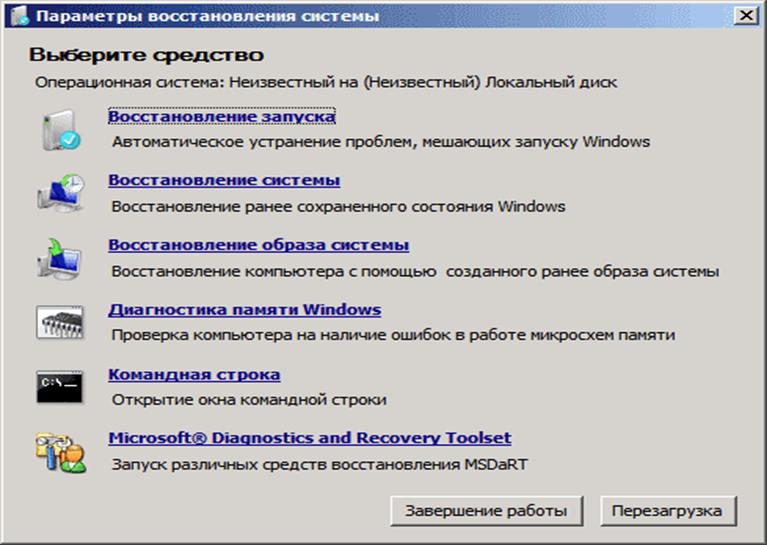
4.
Напечатать в появившемся поле: copy c:\windows\system32\sethc.exe c:\
5. Нажать кнопку Enter;
6.
Снова напечатать в командном поле: copy c:\windows\system32\cmd.exe c:\windows\system32\sethc.exe
7.
Перезагрузить устройство с жесткого жиска.
Остается дождаться полной загрузки компьютера. Когда появится окно для ввода пароля нужно 5 раз подряд нажать «Shift», вследствие чего запустится командная строка. В нее то и нужно вписать вот такую команду: net user Имя_пользователя Новый_пароль. После чего можно зайти в систему с новым паролем. Если два вас это кажется слишком сложной задачей – обратитесь за помощью к специалистам. Сброс пароля Windows в жуковском – это лучший вариант решения вашей проблемы.
Сброс пароля на Windows 10
Сброс начинается с запуска командной строки при помощи сочетания кнопок Shift и F10. Во всплывшем поле необходимо набрать вот такую команду: net user Администратор /active:yes.
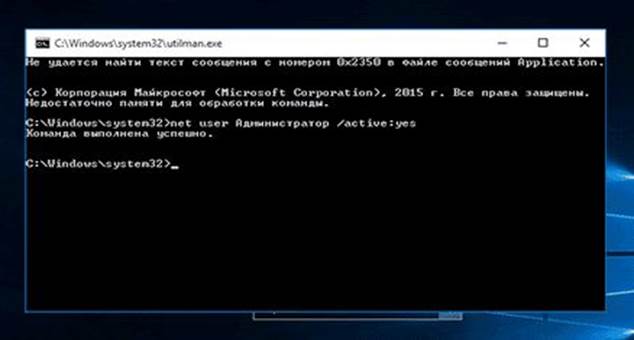
В дальнейшем должно появиться окно с выбором пользователя, в котором стоит выбрать учетную запись администратора, чтобы зайти без ввода пароля.
Затем нужно нажать на кнопку «Пуск» и выбрать в появившемся списке «Управление компьютером», после чего находим пункт «Пользователи» и нажимаем мышкой по имени пользователя. Теперь находим кнопку «Задать пароль», читаем предложенную информацию и нажимаем «Далее».
И лишь теперь придумываем новый пароль. Стоит учесть, что такой вариант сброса пароля применим только к локальным учетным записям.
В конце нужно вернуть все как было, вписав в командное поле: net user Администратор /active:no.
Сброс паролей на планшетах
Если вы вдруг забыли пароль для входа в свой планшет, то единственным выходом является восстановление. Есть несколько вариантов решения этой проблемы:
1. Один из самых легких способов – это ввод произвольных символов, до того момента, когда операционная система вашего устройства предложит ввод личных данных, чтобы можно было войти в учетную запись. Если такой способ сработает, то можно вводить свои данные для входа в Гугл, чтобы разблокировать устройство. Несмотря на простоту варианта, действие срабатывает в редких случаях.
2. Этот способ отлично подойдет пользователям, которые делали резервное копирование информации перед перепрошивкой планшета. Чтобы восстановить свои данные можно использовать режим Recovery., тем самым решив проблему
3. Еще один вариант решения проблемы – использование программ для сброса паролей, которые нередко продают вместе с планшетами.
4. Этот вариант подразумевает подключение планшета к любому компьютеру, чтобы сбросить всю важную информацию на его жесткий диск. После этого нужно восстановить первоначальные настройки планшета. Это сбросит все имеющиеся пароли.
5.
Если устройство имеет возможность принимать звонки, то можно сделать вызов на номер сим-карты планшета. В некоторых случаях можно решить проблему так: свернуть экран вызова при помощи кнопки «домой», после чего можно зайти в настройки планшета для удаления прежнего пароля и установления нового.
В особо сложных случаях все предложенные варианты не работают, значит нужно использовать что-то поинтересней, например можно использовать «Hard Reset». Чтобы это осуществить, нужно вынуть аккумулятор из устройства на несколько секунд, а затем поставить его снова. После чего нужно зажать одновременно кнопку включения и кнопку прибавления звука. В этот момент должно появиться меню, в котором следует нажать пункт Reset Android. В дальнейшем устройство должно перезагрузиться, после чего планшет снова готов к работе. Если же ни один из вариантов вам не помог или вы сомневаетесь в правильности ваших действий, то обратитесь за помощью к профессионалам. Сброс паролей на планшетах жуковский – это правильное решение вашей проблемы. А чтобы не пришлось сбрасывать пароли, записывайте их в блокнот и держите всегда на видном месте.
Системный блок
Перегрев системного блока. Методы борьбы
В настоящее время одной из самых распространенных проблем с компьютером,
является перегрев системного блока.

Считается,
что подобное "расстройство" компьютера является сезонным и
возникает по большей части в жаркий период года. Однако подобная проблема может
появиться в любое другое время года, если чистка системного блока не будет
проводиться хотя бы 2 раза в год. Методов борьбы с этой напастью существует
несколько, в их число входят:
· очистка системного блока от пыли изнутри;
· установка дополнительных кулеров или их полная замена;
·
замена термопасты.
На первый
взгляд кажется, что это достаточно просто, однако, проводить описанные
процедуры нужно аккуратно, не повредив сложное устройство. Намного безопаснее,
если ремонт компьютера будет проводиться профессионалам и. Чистка компьютера
в Жуковском - это верное решение вашей проблемы.
Очистка от пыли
У системного блока есть одна нехорошая особенность, заключающаяся в
притягивании мелких частиц пыли. Происходит подобное вследствие
постоянной работы вентиляторов, которые циркулируют воздух внутри устройства.
Кулера загоняют воздух в системный блок специально, чтобы охлаждать важные
элементы устройства, например жесткий диск, процессор или видеокарту.
Вследствие систематического скопления пыли, происходит медленный нагрев плат.
Естественно, чем толще слой пыли, тем быстрее нагревается системный блок. Чтобы
такого не случилось с вашим компьютером, проводите чистку как можно чаще, но не
реже двух раз за год.
Особое внимание во время процедуры необходимо уделить вентилятору и радиатору,
на которых находится больше всего пыли. Также не стоит забывать и о различных
платах. Самостоятельно убрать пыль из системного блока можно с помощью сухой
тряпки или кисточки или пылесоса. Стоит заметить, что использование воды и
различного рода чистящих средств, крайне запрещено.

Если Вы
считаете подобный процесс трудоемким, сложным или просто боитесь повредить
детали устройства, то можете смело обращаться в сервисный центр за
квалифицированной помощью. Чистка системного блока в Жуковском - это то,
что Вам нужно.
Если Вы все-таки сами занимаетесь чисткой, то не забудьте убрать пыль с
контактов, сделав это очень аккуратно. Кроме того, иногда требуется качественно
соединить все элементы между собой, так как плохой контакт между различными
элементами нередко становится причиной перегрева. Если соединения между
контактами нагреваются, то они, естественно, "поделятся" теплом с
соседними деталями компьютера. Самостоятельно осуществлять подобное крайне
опасно, так как риск повреждения контактов очень высок, поэтому лучше
доверьтесь профессионалам. Ремонт компьютеров в Жуковском - это
идеальное решение вашей проблемы.
Замена кулеров
Чтобы максимально снизить риск перегрева компьютера, необходимо заменить
старые кулера на новые. Если же вы не сторонник радикальных мер, то просто
добавьте ещё парочку, к уже существующим вентиляторам внутри системного блока.
Будет очень хорошо, если рядом с каждой важной деталью, такой как процессор или
жесткий диск, вы установите персональный вентилятор.

Это не только поможет в борьбе с перегревом, но и повысить работоспособность
компьютера в целом. Естественно, чем больше вентиляторов, тем лучше. Хотя,
помимо ощутимой пользы они могут принести и некоторые неудобства, которые
заключаются в высоком уровне шума. Альтернативой вентиляторам может послужить
специальное охлаждение с помощью воды.
Замена термопасты
Снятия пыли и замены вентилятора недостаточно для полного избавления от
проблемы. Время от времени нужно проверять термопасту, которая находится
между радиатором и процессором. Если она высыхает, то её эффективность
снижается и постепенно сходит на нет. Термопаста играет важную роль в
процессе охлаждения процессора, поэтому её отсутствие или недостаточное
количество может пагубно сказаться на работе вашего компьютера.
Процесс нанесения темопасты – это далеко не самое простое, но и не
сложное занятие.

Ту главное
рассчитать правильное количество, чтобы не наложить мало или слишком много
пасты, что одинаково нехорошо скажется на теплопередаче. Если Вы сомневаетесь в
том, что сумеете сделать подобное самостоятельно, то обратитесь за помощью. Замена термопасты в
Жуковском – это всё, что вам необходимо в таком случае.
Кроме вышеперечисленных способов, решением проблемы может стать перестановка
системного блока и компьютера на место, где вблизи 15-20 сантиментов с
устройствами ничего не будет находиться. Это нужно для того, чтобы никакие
препятствия не мешали потоку воздуха входить и выходить из системного блока.
Кроме того, нужно следить за тем, попадают ли прямые солнечные лучи на
устройство, так как солнце может значительно повлиять на перегрев.
Если же ни один из вариантов решения не помогает, либо помогает, но на очень
короткий срок, то лучше всего заменить блок питания, так как вследствие больших
нагрузок именно он больше всего страдает. Перед тем, как принять подобное
решение, лучше всего посоветоваться со знающими людьми. Так, диагностика
компьютера в Жуковском – это то, что нужно, чтобы решить проблему с
перегревом системного блока.
Сложный ремонт
Сложный ремонт ноутбуков и компьютеров на дому. Возможно ли это?
Ваш ноутбук сломался неожиданно и Вы не знаете что делать? Первое, что Вам должно прийти в голову – это обращение к специалистам. Ремонт ноутбуков в жуковском - это идеальный вариант решения вашей проблемы. Наверняка, Вы захотите, чтоб работа была выполнена не только качественно, но и быстро. Многие обращаются в компьютерный сервис с целью вызова специалиста на дом. Однако, как показывает практика, выезд мастера не всегда целесообразен, так как ремонт компьютеров на дому в особо сложных случаях провести невозможно.
Аппаратный ремонт
В отличие от программного ремонта, который кроме загрузочных устройств и знаний не требует, аппаратный ремонт нуждается в дополнительном оборудовании. Именно поэтому такой ремонт ноутбуков является достаточно сложным и проводится только в условиях сервисного центра. К особо обременительным видам ремонта можно отнести:
·
Ремонт
видеокарты. Этот процесс является технологически сложным, так как для его
осуществления требуется не только специализированное оборудование, но и
инженеры с высокой квалификацией. Нельзя просто взять и заменить старую
видеокарту на новую.  Чтобы произвести качественный ремонт,
необходимо удалить видеочип и с помощью специального оборудования и припаять
новый. Чтобы выполнить подобный ремонт компьютеров на дому, мастеру
потребуется взять с собой на вызов тяжёлое и дорогостоящее оборудование, что не
является целесообразным. Отсюда вытекает ответ, что ремонт видеокарты на дому
невозможен.
Чтобы произвести качественный ремонт,
необходимо удалить видеочип и с помощью специального оборудования и припаять
новый. Чтобы выполнить подобный ремонт компьютеров на дому, мастеру
потребуется взять с собой на вызов тяжёлое и дорогостоящее оборудование, что не
является целесообразным. Отсюда вытекает ответ, что ремонт видеокарты на дому
невозможен.
·
Ремонт системы
охлаждения - это достаточно сложный процесс, который невозможен в домашних
условиях. Выезд мастера для решения проблемы с системой охлаждения
ноутбука не является целесообразным. Всё дело в том, что работы, которые осуществляются
внутри ноутбука, должны осуществляться высококвалифицированным специалистом и с
предельной осторожностью, чтобы не повредить соседние детали. Кроме этого, для
подобных манипуляций нужны специальные инструменты и оборудование, которое
крайне необходимы для осуществления качественной работы. Если ремонт ноутбука будет
проводиться в неподходящем месте и с помощью подручных средств, то вероятность
повреждения других деталей, в том числе и материнской платы, может быть
достаточно велика.
Если ремонт ноутбука будет
проводиться в неподходящем месте и с помощью подручных средств, то вероятность
повреждения других деталей, в том числе и материнской платы, может быть
достаточно велика.
·
Ремонт материнской
платы. Материнской платой называется одна из самых сложных частей компьютера,
которая состоит из изоляционной пластины с медными проводниками разъёмами. Чаще
всего ремонт матрицы необходим вследствие выхода из строя конденсаторов. Но
независимо от причины, ремонт должен осуществляться только квалифицированным
работником и с помощью специального оборудования, такого как паяльные станции и
вакуумные отсосы. Естественно, что подобный ремонт
ноутбуков невозможно осуществить в условиях обычной квартиры, ведь не
каждый клиент согласится на размещение у себя дома громоздкого оборудования.
Естественно, что подобный ремонт
ноутбуков невозможно осуществить в условиях обычной квартиры, ведь не
каждый клиент согласится на размещение у себя дома громоздкого оборудования.
·
Ремонт матрицы.
Матрица – это очень хрупкая часть ноутбука, вследствие поломки которой
требуется замена экрана. Естественно, в таком случае замена матрицы будет
стоить намного меньше, чем покупка нового устройства. Стоить помнить, что
замена матрицы крайне необходима в том случае, если экран ноутбука имеет битые
пиксели или покрыт трещинами в нескольких местах. Многие пытаются
собственноручно поменять матрицу, однако, в конечном результате ремонтом
занимаются профессионалы. Стоит знать, что поменять матрицу
довольно-таки не просто поэтому, кажется, что купить новую намного проще,
однако стоит она очень дорого. Процесс замены и конфигурирования матрицы
требует от специалиста определенных знаний, большого опыта и определенных
инструментов. Всё это есть в любом компьютерном сервисе.
Стоит знать, что поменять матрицу
довольно-таки не просто поэтому, кажется, что купить новую намного проще,
однако стоит она очень дорого. Процесс замены и конфигурирования матрицы
требует от специалиста определенных знаний, большого опыта и определенных
инструментов. Всё это есть в любом компьютерном сервисе.
·
Ремонт жёсткого
диска. На первый взгляд ремонт жёсткого диска кажется простым занятием, однако,
это вовсе не так. В большинстве моделей ноутбуков, достать повреждённый жёсткий
диск несложно. Для этого нужно открутить лишь пару винтов на нижней крышке
устройства. Помимо этого существуют такие
ноутбуки, до винчестера которого добраться очень сложно, ведь он находится
глубоко внутри, поэтому устройство нужно разбирать полностью. Компьютерный
сервис – это идеальное место для осуществления подобного ремонта.
Помимо этого существуют такие
ноутбуки, до винчестера которого добраться очень сложно, ведь он находится
глубоко внутри, поэтому устройство нужно разбирать полностью. Компьютерный
сервис – это идеальное место для осуществления подобного ремонта.
Если Ваш железный товарищ вдруг перестал работать, и причиной этого послужило что-то из вышеперечисленных пунктов, то нужно срочно обратиться к специалисту. Ремонт ноутбуков жуковский – это то, что Вам нужно в подобной ситуации.
Удаление вирусов
Как удалить вирусы, которые «руководят» всплывающей рекламой на сайтах
Для тех, кто является завсегдатаем интернет-ресурсов, такая проблема, как надоедливые блоки рекламы абсолютно на всех открытых страничках. Мало того что они и заслоняют обзор, так их ещё и закрыть нереально, ведь стоит нажать на крестик, как тут же вылезет ещё парочка или открываются какие-то страницы. Бывает, что и нажимать никуда не надо – всё происходит само собой. В этой статье подробно написано, как избавиться от подобной проблемы, но если вам кажется, что сами вы не в силах это сделать, то можете обратиться к знающим людям. Удаление рекламных баннеров жуковский – это то, что вам нужно.
Есть несколько проверенных способов, которые справляются со своей задачей – удаление вирусной рекламы:
1. Удаление или отключение сторонних подозрительных расширений в браузере.
2. Очистка памяти компьютера от «мусорной» информации.
3. Удаление ненужных установленных программ.
4. Запуск антивируса на полную проверку.
Обычно реклама становится невыносимой проблемой тогда, когда многочисленные блоки «выскакивают» на всех сайтах, какие ты только открываешь. Даже официальные сайты различных серьёзных компаний наполнены сомнительной рекламой, хотя такого точно не должно быть. Что самое странное здесь, так это то, что появление рекламы не зависит от используемого браузера. И даже установленный антивирус не в силах этому помешать! Многие проверяют устройство на вирусы, но антивирус ничего не находит, а реклама так и продолжает надоедать.
Вот показан пример — на сайте Яндекс – поиске не должно быть ничего подобного, так как реклама уже встроена и не мешает пользователям.
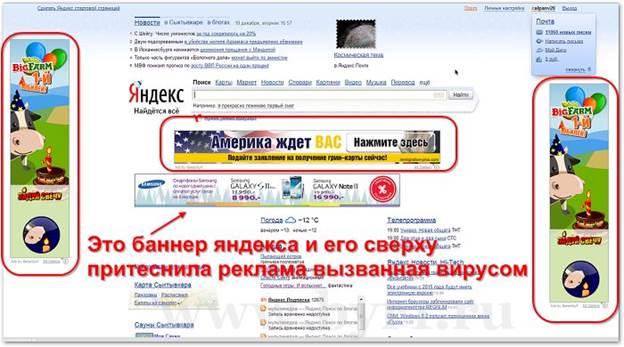
Проверка установленных расширений в браузере
Работу по удалению рекламы нужно начать с проверки имеющихся расширений, которые установлены и включены в вашем браузере. Чтобы это сделать, например, в Chrom, нужно зайти в «Меню», нажать на «Дополнительные материалы» и выбрать пункт «Расширения»:
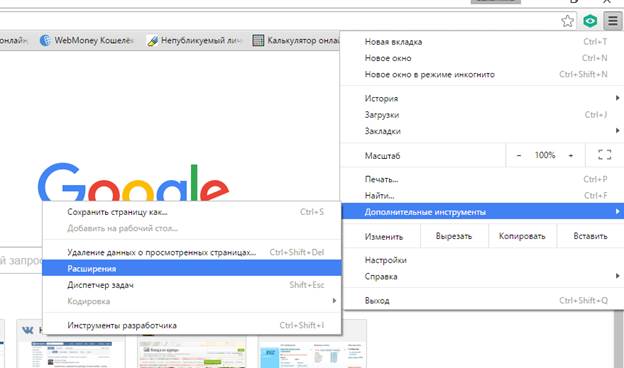
Откроется вот такое окошечко:
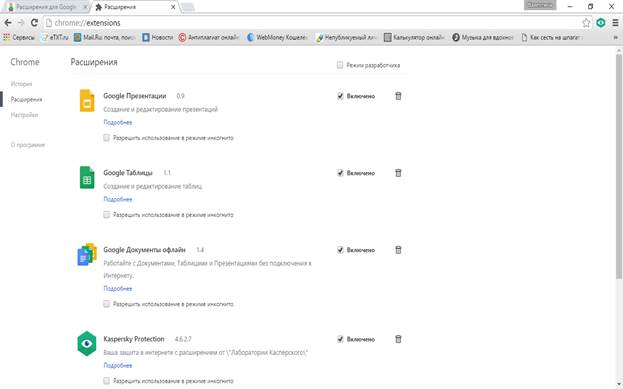
Теперь нужно внимательно просмотреть ваши расширения и выявить самые подозрительные из них. На данной картинке все расширения от официальных программ, значит, всё в порядке. Если же в вашем списке нашлось что-то ненужное, то просто отключите это расширение, а можно и вовсе удалить его. После этого действия можно открыть любой сайт в браузере и проверить наличие рекламы на нём, если ничего не изменилось, то можно отключить сразу все расширения и снова проверить, а потом включать по одному. Так, вы наверняка найдёте лишний элемент.
Очищение компьютера от «мусорной» информации
После манипуляций с расширениями, можно приступить ко второму этапу предстоящей работы. Для этого можно самостоятельно проверить различные временные паки, недавние загрузки и корзину на наличие ненужных материалов, а затем попросту всё удалить. Но проще всего воспользоваться какой-либо специализированной программой, которая предназначена именно для чистки файлов от «мусора». Чтобы программа заработала, её нужно установить и запустить. В меню будут видны несколько галочек, установленных на пунктах, требующих удаления – программа сама решит, что является лишним. После нужно нажать на «Анализ» — так программа проверит всё что нужно. А по окончании процесса следует полное очищение – для этого есть кнопка «Очистить»
Вот как это выглядит:
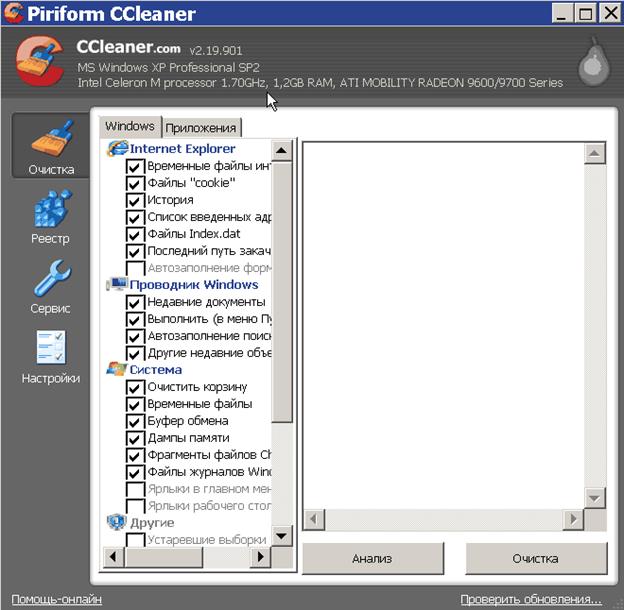
Не стоит бояться, что программа удалит что-то важное. Различные компьютерные «Клинеры» запрограммированы только на «мусорные» файлы, такие как корзина, кэш браузеров, временные паки и Cookie. Но если вы сомневаетесь, то лучше доверьте работу профессионалам. Удаление вирусов в жуковском не заставит вас долго ждать.
По окончании очистки попробуйте снова зайти в интернет и открыть несколько разных сайтов, чтобы убедиться, что ненужная реклама больше не появляется. Но, если баннеры всё ещё всплывают, то следует перейти к следующему этапу.
Удаление лишних программ
Возможно, вы и не подозреваете, но при установке какой-либо необходимой вам программы, устанавливается ещё одна или две. Нередко они содержат в себе вирусные материалы и программы.
Чтобы подобного никогда не происходило, стоит запомнить два простых правила:
· Ни в коем случае не доверяйте торрентам, ведь именно там можно подхватить вирусные программы. Обходите все сторонние сайты, предлагающие множество ссылок для скачки, лучше зайдите на официальную страничку той или иной программы, и скачайте оттуда всё, что вам так необходимо.
· Во время установки внимательно просмотрите все имеющиеся пункты и уберите лишние галочки. Многие пользователи сразу нажимают кнопочку «Далее» и в итоге получают кучу всего лишнего.
Если после двух первых этапов реклама у вас всё же появляется, это значит, что вирус пришёл с какой-то программой, поэтому её нужно найти и в срочном порядке удалить. Для этого зайдите в «Пуск», и нажмите на «Все программы (приложения)». Откроется полный список программ, установленных за всё время.
Выглядит это так Windows 10:
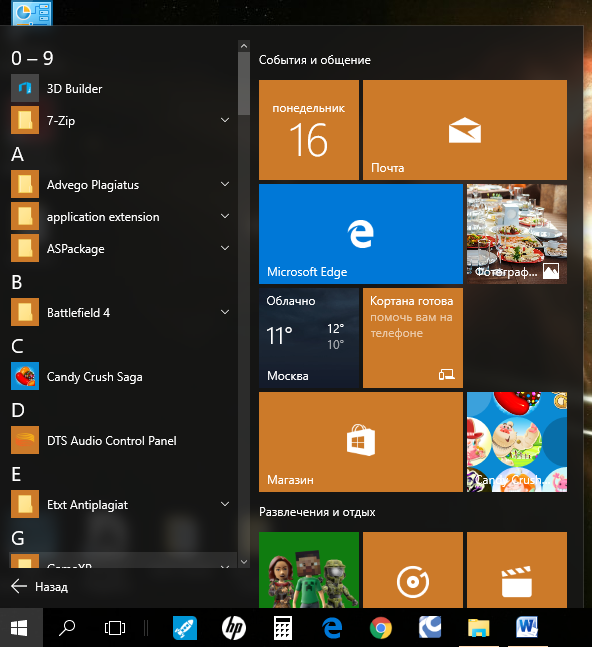
Теперь стоит внимательно просмотреть все названия, а также не лишним будет вспомнить примерное время появление вирусной рекламы. Если в нужный промежуток времени было что-то установлено подозрительно — смело это удаляйте.
Вот как это выглядит на ноутбуке с Windows 10:
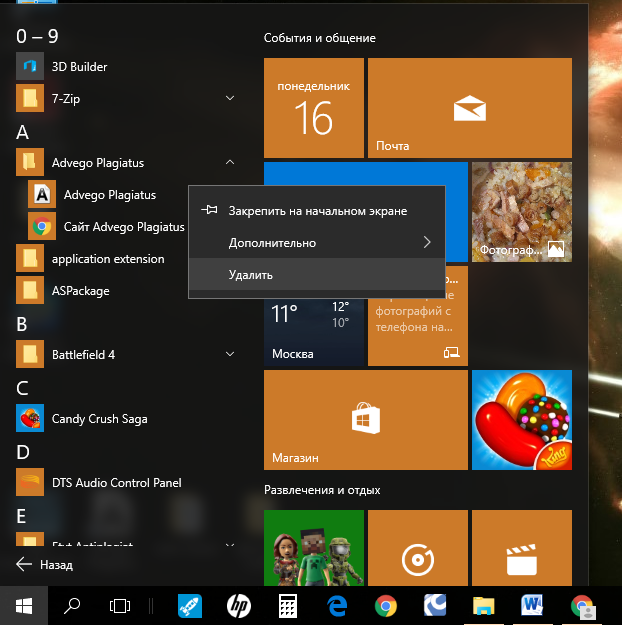
После чего нужно перезагрузить устройство и снова попробовать зайти на несколько сайтов. Обычно к этому времени от рекламы не остаётся следа.
Не лишним будет и установка антивируса (если у вас его нет) и запуск полной проверки. Лучше всего чистить свой компьютер на два раза с помощью разных программ. Одной из лучших считается антивирус Касперского.
Вот как это выглядит:
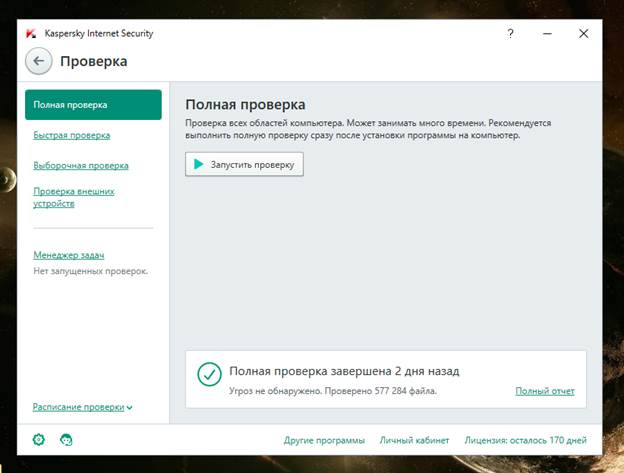
Для предотвращения засорения компьютера вирусами, нужно как можно чаще проверять список расширений и программ, а также несколько раз в неделю запускать полную проверку компьютера. Ведь вирусы – это не только надоедливая реклама, но и различные сбои в системе вашего устройства. А нарушение в работе компьютера нельзя будет исправить только удалением вируса. Тут уже нужен полный осмотр устройства. А диагностика и ремонт жуковский, вам в этом помогут.
Ремонт компьютеров
Компьютер сам выключается. Что делать?
Самопроизвольное выключение компьютера (как и других
устройств) не самая последняя проблема, с которой сталкиваются клиенты в
сервисном центре по ремонту компьютеров
в Жуковском.
Причин существует несколько:
1. Перегрев.
2. Поломка материнской платы
3. Сбой в работе блока питания
4. Износ жёсткого диска
5. Ошибка в BIOS.
Ниже разберём каждую проблему ниже. Первые 4 проблемы возникают естественным способом, то есть после длительного пользования компьютеров. Естественно, что после нескольких лет постоянной работы ремонт компьютера в Жуковском вам потребуется, пусть и незначительный. Проблема - ошибка в прошивке, чаще всего является следствие бракованного изделия. Поэтому рекомендуем вам тщательно проверять купленное устройство, чтобы не ехать за ремонтом компьютера в первые дни покупки.
Перегрев
Эта проблема банальная и причины её появления также просты. Например, вы давно пользуетесь техникой и даже ни разу не обращались в ремонт компьютеров, и вследствие чего ни разу не вскрывали компьютер. А значит, не чистили пыль, которая со временем накапливается. Она покрывает процесс и другие детали и с каждым разом тепло отводится меньше и меньше.
Существуют специальные программы, которые позволяют узнать температуру компьютера. В идеале стоит не допускать повышения температуры вашего устройства выше 60 градусов. Если порог пройден, то проблем не избежать. Ремонт компьютеров в Жуковском при возникновении любой проблемы - идеальное решение.
Профилактика перегрева проста – ставить устройство в хорошо проветриваемом помещении, в котором влажная уборка - это ежедневный ритуал. Тогда пыль будет скапливаться меньше.
Но есть и другие проблемы, более весомые.
Материнская плата
Пыль также может скапливаться на материнской плате, что приводит к перегреву всего устройства. Конечно, если вы умеете разбирать и собирать компьютеры, ремонт вам не понадобится. Ведь вы сами может очистить эту пыль. Но лучше всего обратиться в сервисный центр по ремонту компьютеров, в Жуковском умеют решать такие проблемы качественно.
Нередко материнская плата повреждается и вследствие этого компьютер отключается и перестает функционировать. Решение тут одно - заменить материнскую плату на другую.
Блок питания
По истечении определенного срока работы компьютера, некоторые детали и части могут выходить из строя. Например, блок питания иногда перестает справляться с определённой нагрузкой и тогда компьютер выключается. Единственно верное решение – приобрести новый блок питания. Если вы не знаете, как правильно подобрать и подключить его к компьютеру, обратитесь в ремонт компьютеров в городе Жуковский. Наши мастера вам помогут.
Износ жесткого диска
Еще одна причина самопроизвольного выключения компьютера – износ жесткого диска. Причина достаточна характерная, так как у нее есть свои признаки - дребезжание, которое не должно быть слышно.
Услышали что-то подобное, при выключении компьютера? Звоните в ремонт компьютеров в Жуковском, в нашем сервисном центре вам помогут заменить или восстановить жесткий диск.
Ошибка в BIOS
Такая проблема встречается реже, чем остальные. И, как правило, это является следствием заводского брака.
Приходите в сервисный центр, в Жуковском, где ремонт компьютеров – основная задача сотрудников. Вам помогут и расскажут меры по профилактике, как дольше сохранить работоспособность своего компьютера.
Ремонт ноутбуков
Жидкость на клавиатуре! Что делать?
Ремонт ноутбука для большинства необходим в крайних случаях, когда устройство действительно нуждается в помощи. Например, нужна замена деталей, чистка или переустановка систем.
Но всё чаще стали появляться случаи, когда ремонт нужен здесь и сейчас, ноутбук выходит из строя просто из-за невнимательности и спешки. Сели поработать с чашечкой кофе или чая? Отвлеклись? Подскочили из-за удивления, и жидкость пролилась на клавиатуру? Что делать в этом случае?

Ремонт ноутбуков в Жуковском - фото из интернета
Не стоит думать, что проблема пустяковая. Но и разводить панику не стоит. Даже в таком случае может потребоваться ремонт ноутбука. Очень часто в таком случае некоторые клавиши перестают работать.
Если вы решили самостоятельно исправить ситуацию, а не обращаться за помощью в ремонт, где ноутбук сначала протестируют, а потом восстановят все его функции.
Конечно, сначала нужно устранить жидкость. И лучше бы выключить ноутбук, чтобы не усугубить ситуацию. Если этого не сделать, то ремонт точно потребуется.
Затем ноутбук нужно разобрать, отелив от него клавиатуру. Если вы подобного не делали и не имеете представления, то лучше и не пытайтесь. Обратитесь в ближайший ремонт ноутбуков в Жуковском. В этом случае вам окажут качественную помощь.
Если вы знаете, как разобрать ноутбук, и не хотите обращаться в ремонт на данном этапе. То мы вам советуем просушивать клавиатуру естественным способом, но на это уже не менее суток. Пользоваться феном, сушить ноутбук на батарее или еще каким-то способом – крайне опасно. После подобных манипуляций вам точно не избежать ремонта ноутбука в Жуковском.

Ремонт ноутбука Жуковский – фото из интернета
Вывод. Что делать если пролили жидкость на клавиатуру?
1. Отключить от питания (вынуть батарею).
2. Аккуратно убрать жидкость.
3. Вызвать мастера.
После этих манипуляций вам потребуется минимальный ремонт ноутбука. Иногда пользователям везет и никаких серьезных проблем с ноутбуком не случается. И тогда вместо полноценного ремонта, нужна будет только чистка и сушка ноутбука.
Обращайтесь в ремонт ноутбуков в Жуковском, мы решаем все проблемы!


